Page 1

ANVÄNDARMANUAL
N
x
i
a
v
P
i
v
a
N
g
a
t
e
t
o
p
i
c
t
u
r
e
s
iCN 700
serien
med SmartS™ 2006
sv
Svenska
Page 2
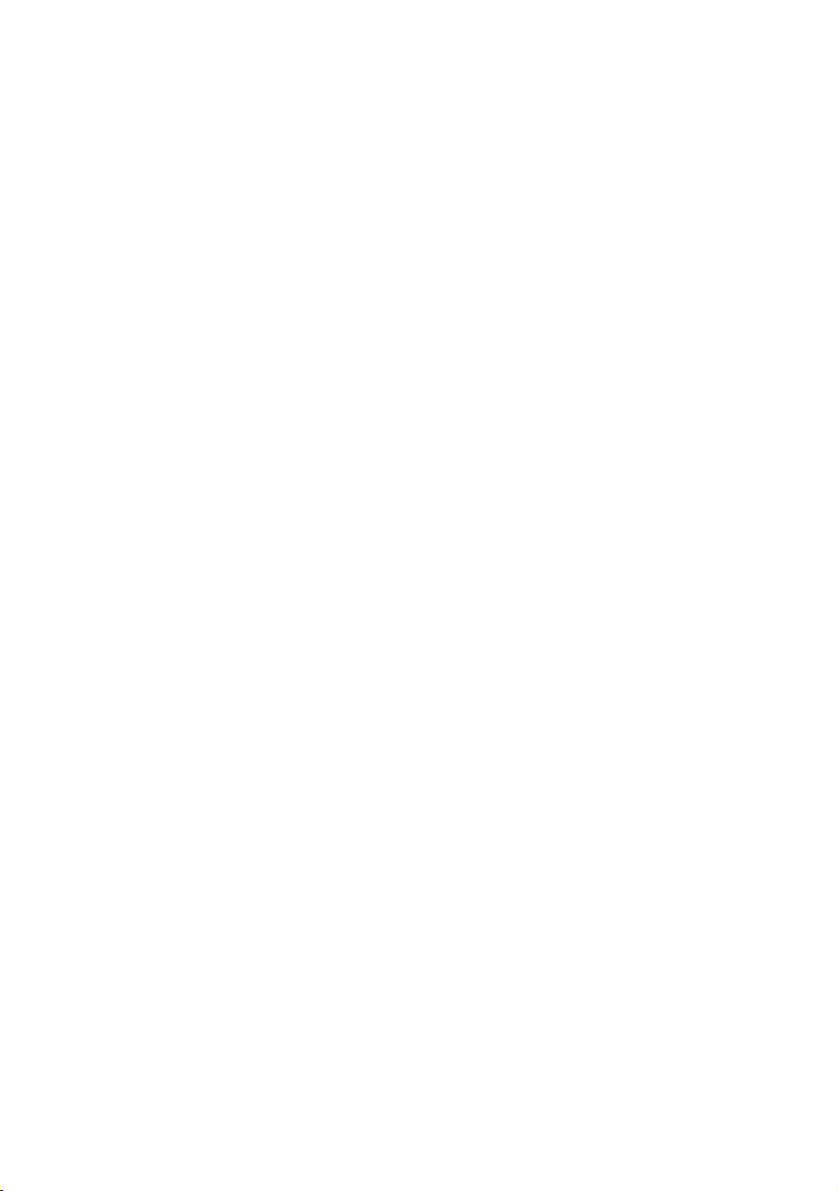
Page 3
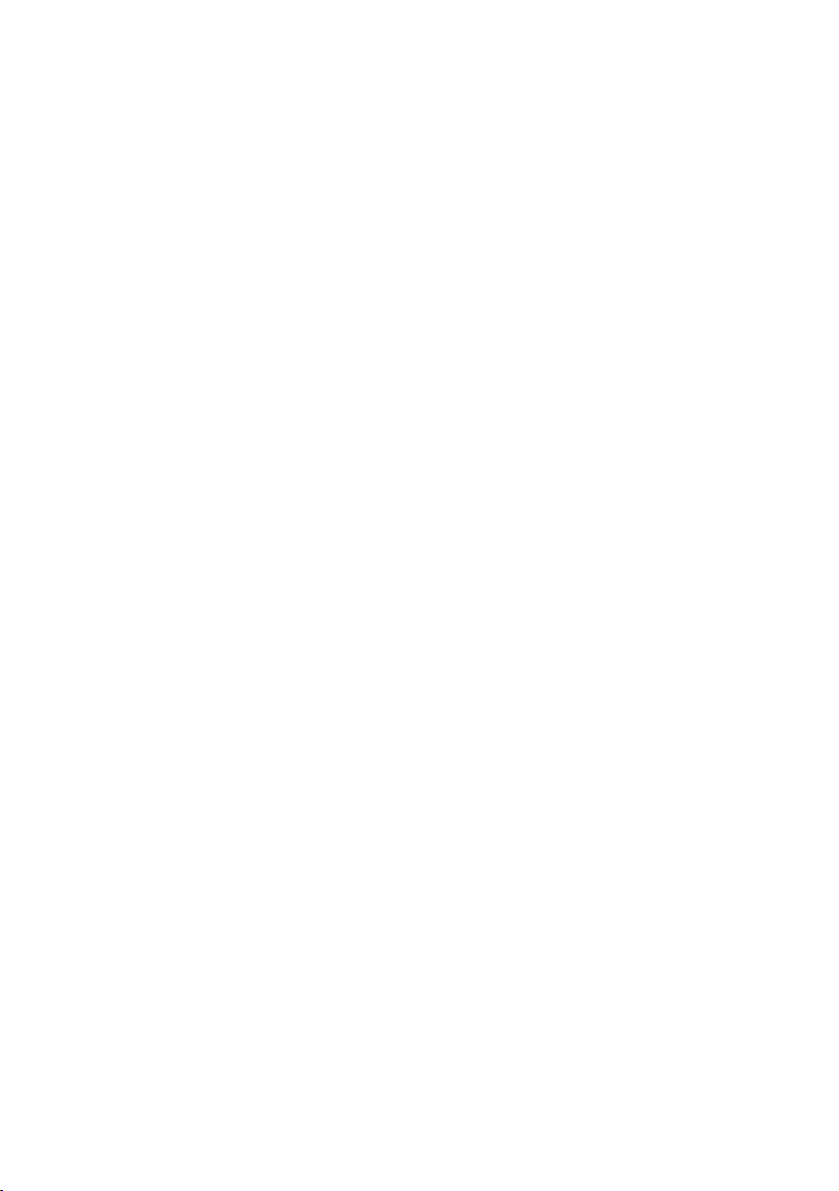
iCN 700-serien
Användarmanual
Svenska
Page 4
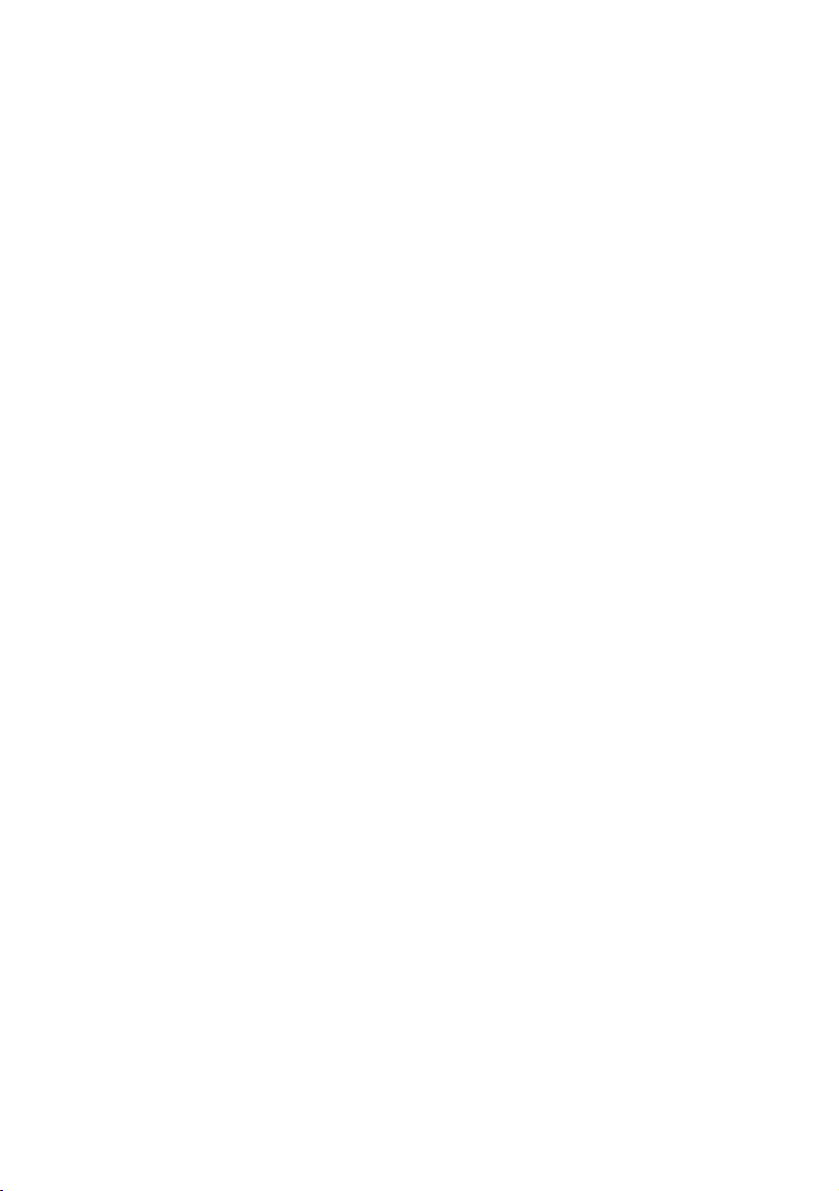
© 2006 Brunswick New Technologies Asia Pte Limited. Navman är ett registrerat varumärke som tillhör Brunswick New Technologies
Asia Pte Limited och används under licens av Navman New Zealand. Med ensamrätt.
Programvaran innehåller äganderättsinformation för Navman. Informationen tillhandahålls under ett licensavtal som innehåller
restriktioner för användning och avslöjande och skyddas även av upphovsrättslag. Det är förbjudet att bakåtkompilera programvaran.
Ingen del av denna publikation får reproduceras, lagras i åtkomstsystem eller överföras i någon form eller med någon metod,
elektroniskt, mekaniskt, genom fotokopiering, inspelning eller på annat sätt utan föregående skriftligt tillstånd från Navman.
Back-On-Track, Drive-Away, NavPix, Smart och Turn-by-Turn är antingen registrerade varumärken e ller varumärken som tillhör
Brunswick New Technologies Asia Pte Limited och används under licens av Navman New Zealand. Med ensamrätt.
Microsoft Windows 2000 and XP SP1, Microsoft Internet Explorer och ActiveSync är antingen registrerade varumärken eller varumärken
som tillhör Microsoft Corporation i USA och/eller andra länder. Med ensamrätt.
Adobe and Adobe Reader är antingen registrerade varumärken eller varumärken som tillhör Adobe Systems Incorporated i USA
och/eller andra länder. Med ensamrätt.
Location Identifiers © 2005 International Air Transport Association.
Alla andra varumärken och registreringar tillhör respektive ägare.
Publicerad i Nya Zeeland.
Ansvarsfriskrivning
Till följd av kontinuerlig produktutveckling kan denna information komma att ändras utan föregående meddelande. Navman utfärdar
ingen garanti för att detta dokument är utan fel.
Skärmbilderna och andra presentationer som visas i denna användarmanual kan skilja sig åt från de faktiska skärmbilder och
presentationer som genereras av produkten. Alla sådana skillnader är små och produkten tillhandahåller de funktioner som presenteras i
användarmanualen i all väsentlig betydelse.
Överensstämmelse med krav
Denna enhet uppfyller kraven enligt del 15 av FCC:s bestämmelser. Driften av den här enheten är föremål för de två följande villkoren:
(1) enheten får inte orsaka farliga störningar, och (2) enheten måste acceptera eventuella störningar, inklusive störningar som kan
orsaka oönskad drift.
Den här programvaran är delvis baserad på Independent JPEG Group:s arbete
Page 5
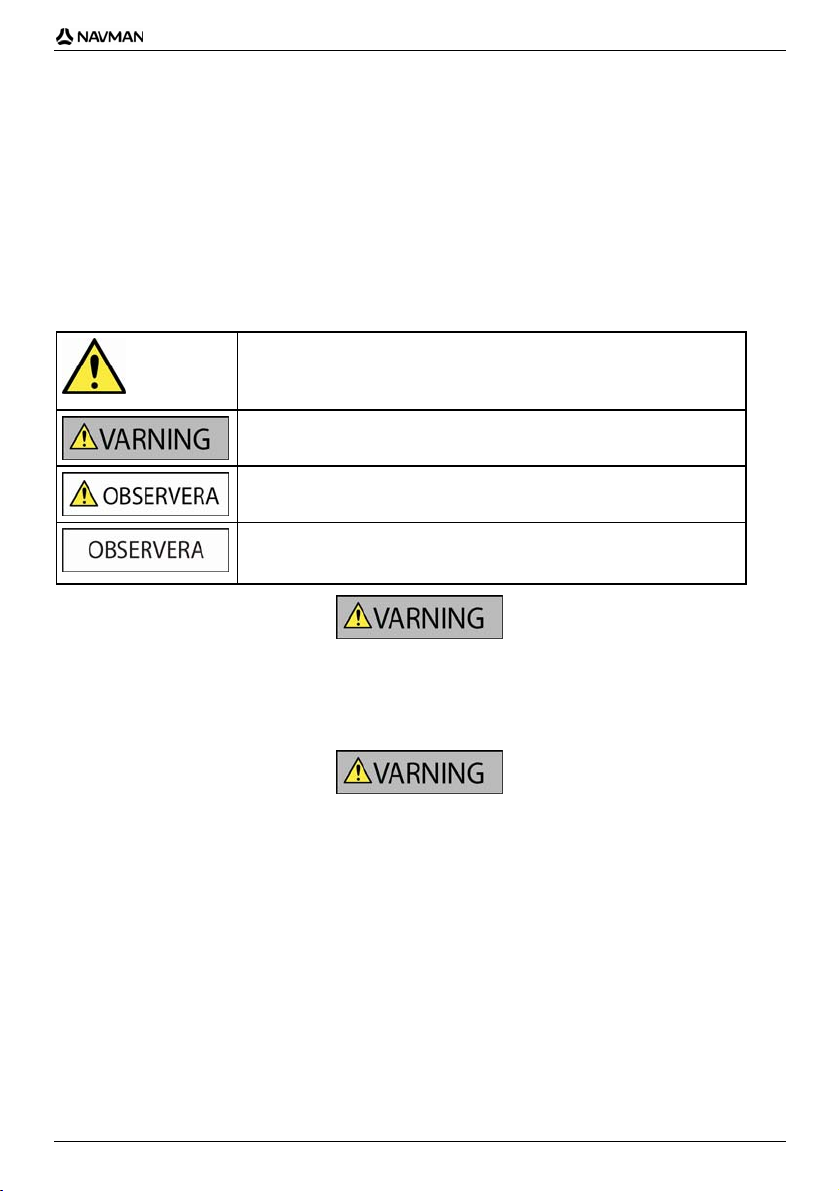
iCN 700-serien | Viktig säkerhetsinformation
Viktig
säkerhetsinformation
LÄS IGENOM INSTALLATIONSANVISNINGEN NOGA INNAN
DU INSTALLERAR PRODUKTEN I ETT FORDON
Detta är en säkerhetsvarningssymbol. Den används för att varna dig om
potentiella faror som kan leda till personskador. Följ alla säkerhetsmeddelanden
som symbolen varnar om så undviker du att utsättas för faror som kan leda till
personskada och dödsfall.
VARNING indikerar att en potentiellt farlig situation föreligger som kan leda till
personskada och dödsfall om den inte undviks.
OBSERVERA indikerar att en potentiellt farlig situation föreligger som kan leda
till mindre personskada.
OBSERVERA används utan säkerhetsvarningssymbolen för att indikera att en
potentiellt riskfylld situation föreligger som kan leda till materiella skador om den
inte undviks.
Att ta bort originalutrustning, sätta i tillbehör eller modifiera fordonet kan påverka fordonets säkerhet eller göra det
olaglig att köra enligt vissa lagstiftningar.
Följ alla produktanvisningar och alla instruktioner i fordonets ägarhandledning gällande tillbehör eller modifieringar.
Kontrollera vilka lagar som gäller för körning av fordon efter att det har modifierats eller när tillbehör installerats.
I ett fordon är du ensam ansvarig för att placera, säkra och använda iCN på ett sätt som inte orsakar olycksfall,
personskador eller materiella skador. Kör alltid säkert.
Montera iCN på en säker plats där den inte skymmer förarens sikt.
Montera inte iCN på ett sätt som distraherar föraren under körning eller som stör funktionen för krockkuddar och
annan säkerhetsutrustning.
Använd inte iCN under körning.
Bekanta dig med iCN och hur den används innan du använder enheten för första gången.
På större vägar kan avståndet till en avfart som beräknats av iCN vara längre än det som visas på vägskyltarna.
Vägskyltarna visar avståndet till avfartens början medan iCN visar avståndet till nästa korsning, dvs.
vägens/avfartens slut. När du förbereder dig för att köra ut på en avfart ska du alltid följa avståndsinformationen på
vägskyltarna.
5
Page 6
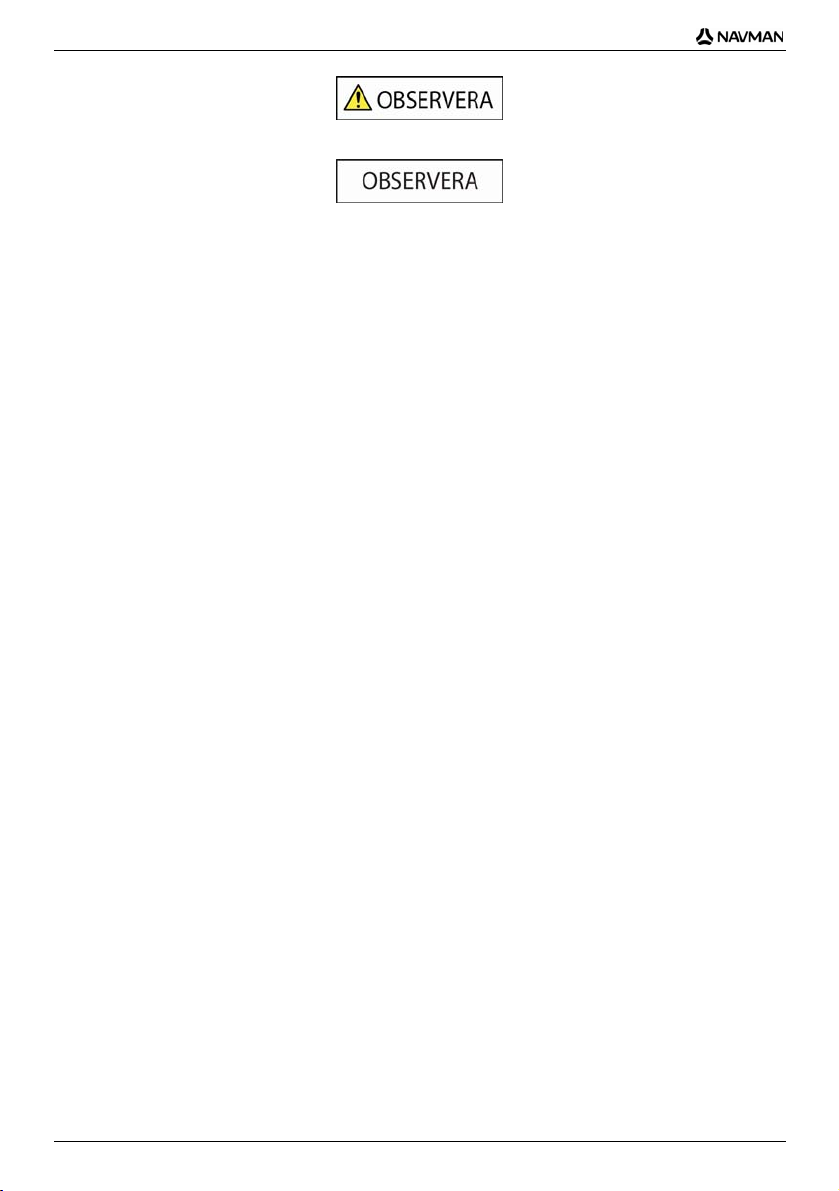
iCN 700-serien | Viktig säkerhetsinformation
Använd inte iCN när den är het. Låt den först kylas av utanför direkt solljus.
Lämna inte iCN i ett fordon i starkt solljus utan tillsyn under en längre tid. Överhettning kan skada enheten.
Lämna inte iCN inom synhåll när fordonet är utan tillsyn, eftersom det kan leda till inbrott och stöld.
Underlåtelse att följa dessa varningar och uppmaningar till försiktighet kan leda till dödsfall, allvarliga
personskador eller materiella skador. Navman frånsäger sig allt ansvar för installation eller användning av
iCN som orsakar eller bidrar till dödsfall, allvarliga personskador eller materiella skador eller som strider mot
gällande lagstiftning.
6
Page 7
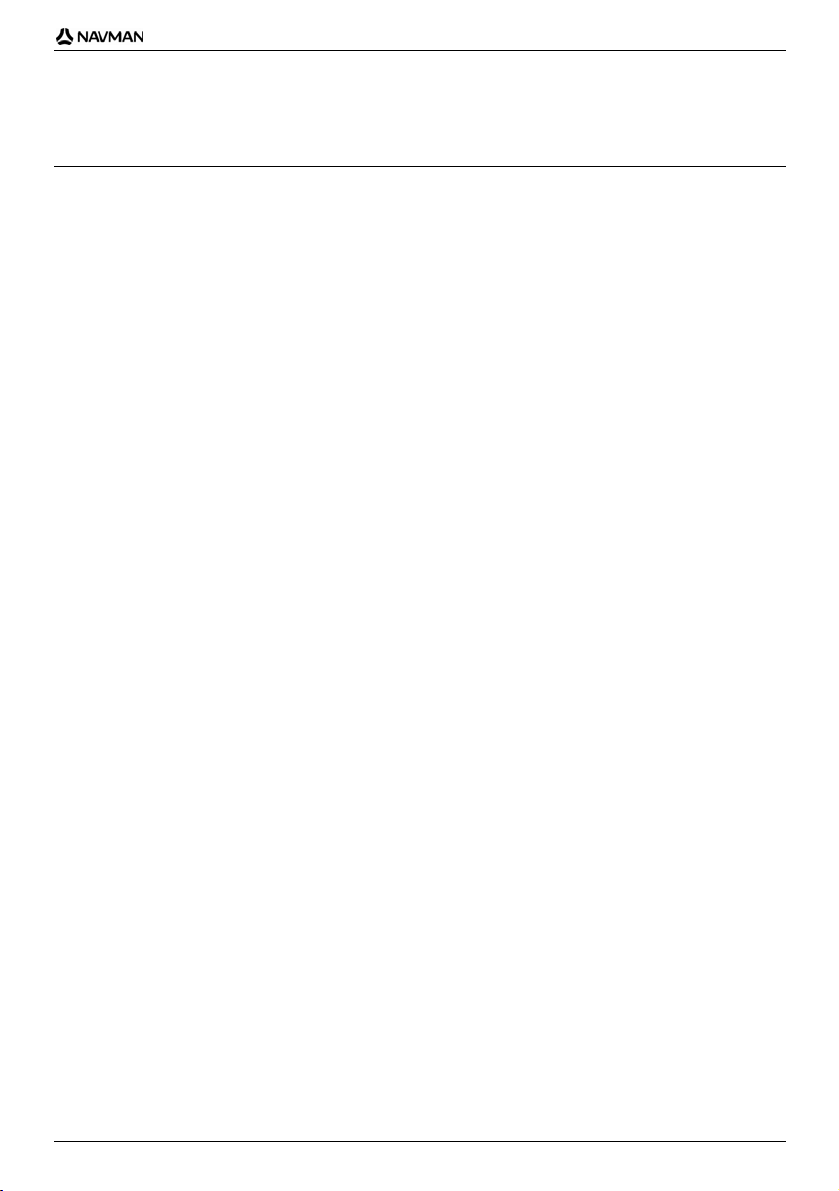
iCN 700-serien | Innehåll
Innehåll
Viktig säkerhetsinformation....................................................................................................................5
Välkommen............................................................................................................................................9
Kartongens innehåll........................................................................................................................ 10
Typografiskt bruk............................................................................................................................11
Lära känna iCN...............................................................................................................................12
Frontkomponenter......................................................................................................................12
Komponenter på sidan................................................................................................................13
Komponenter på framsidan ........................................................................................................14
Komponenter på baksidan..........................................................................................................14
Komponenter på undersidan.......................................................................................................15
Volymkontrollen..........................................................................................................................15
Internt batteri..............................................................................................................................16
Hur kommer man igång?......................................................................................................................17
Hur stänger man av iCN?................................................................................................................19
Vilka är de vanligaste fönstren man använder?....................................................................................20
Hur navigerar man med GPS?.............................................................................................................22
Hur tar man sig från A till B? ................................................................................................................23
Hur söker man efter en adress?......................................................................................................24
Exempel: Hur söker man efter en adress?.................................................................................24
Använda tangentbordsfönstret....................................................................................................27
Använda fönstret Destinationssökning........................................................................................27
Hur skapar man en resa med flera anhalter?..................................................................................30
Exempel: Hur navigerar man till flera adresser?........................................................................31
Hur hoppar man över en anhalt på en resa med multistopp?......................................................35
Hur söker man efter ett landmärke eller en allmän plats?...............................................................36
Hur hittar man närmaste bensinstation?.....................................................................................36
Hur hittar man närmaste parkeringsplats?..................................................................................37
Hur söker man efter andra intressanta platser? ..........................................................................38
Exempel: Hur söker man efter en intressant plats?....................................................................38
Hur visar man färdvägen?....................................................................................................................41
3D-kartan........................................................................................................................................42
2D-kartan........................................................................................................................................44
Fönstret Nästa sväng......................................................................................................................46
Fönstret Riktningslista.....................................................................................................................47
Vad händer om jag missar att svänga?...........................................................................................48
Hur sparar man Favoriter och Hem?....................................................................................................49
Hur sparar man en Favorit?............................................................................................................49
Hur navigerar man till en Favorit?...................................................................................................50
Hur navigerar man Hem?................................................................................................................51
Hur visar man information om en Favorit? ......................................................................................52
Hur redigerar man namnet på en Favorit?......................................................................................53
Hur raderar man en Favorit?...........................................................................................................54
Hur använder man kameran? ..............................................................................................................55
Hur visar man kamerafönstret?.......................................................................................................56
Hur fotograferar man?.....................................................................................................................57
Hur anpassar man kamerainställningarna?................................................................................58
Hur hanterar man foton?.................................................................................................................59
Hantera albumet.........................................................................................................................59
Fotohantering.............................................................................................................................61
Hur sparar, e-postar och skriver man ut foton?...............................................................................63
7
Page 8
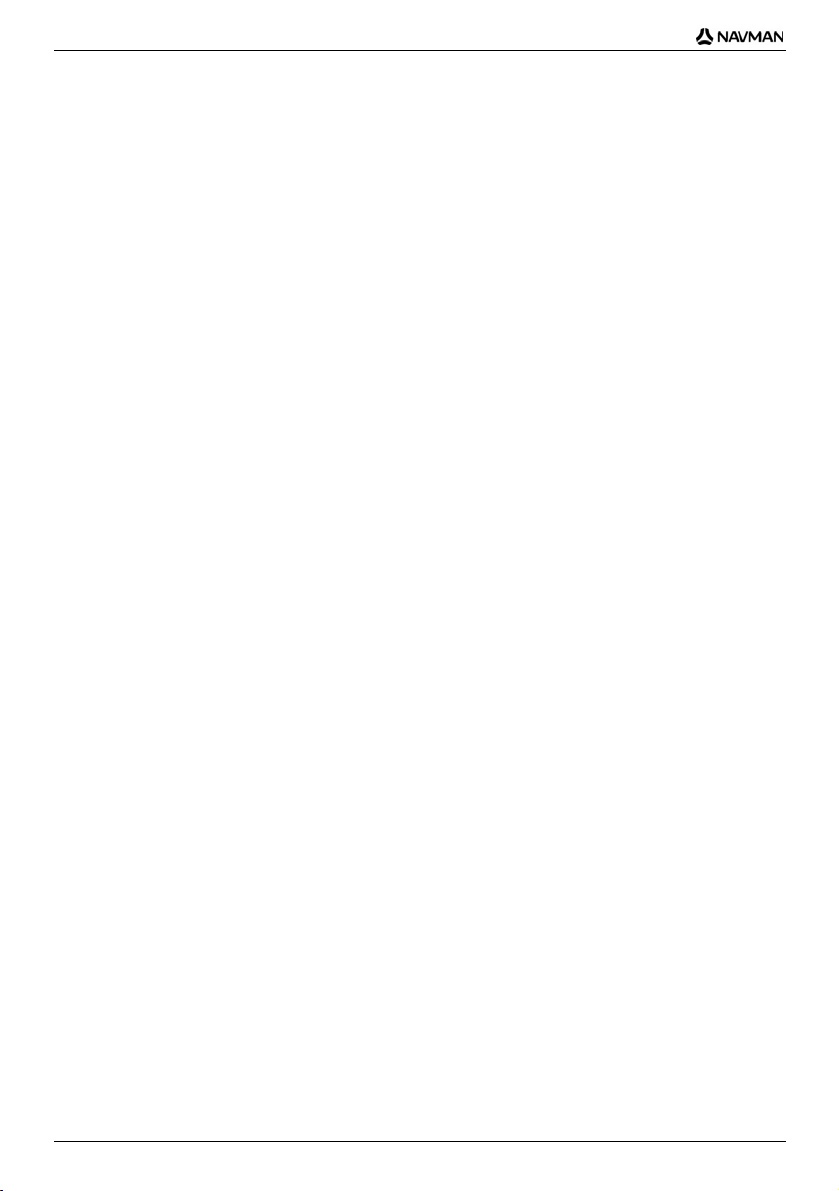
iCN 700-serien | Innehåll
Via minneskortet.........................................................................................................................63
Via USB-kabel............................................................................................................................63
Hur navigerar man till en fotoplats?.................................................................................................65
Hur tilldelar man ett foto till en Favorit?...........................................................................................66
Vad kan man mer göra?.......................................................................................................................67
Hur navigerar man till en tidigare destination?................................................................................68
Hur använder man kartmenyn?.......................................................................................................69
Hur undviker man ett område?........................................................................................................71
Hur förhandsgranskar man en färdväg?.........................................................................................72
Hur visar man statistik om en resa?................................................................................................74
Hur visar man statistik om en aktuell färdväg?............................................................................74
Hur visar man statistik för alla resor som gjorts? ........................................................................75
Vad är SmartST Desktop?...................................................................................................................76
Kan jag använda SmartS på min dator?....................................................................................77
Vad är Microsoft ActiveSync
Hur installerar man en karta för första gången?..........................................................................77
Hur installerar man Smart på datorn?.........................................................................................78
Funktioner i Smart Desktop 2006...............................................................................................79
Verktygsfält.................................................................................................................................81
Hur uppdaterar man Smart?.......................................................................................................82
Hur installerar man kartor på iCN?..................................................................................................83
Hur installerar man kartor från cd-skiva?....................................................................................83
Hur vet man vilken karta som innehåller en viss stad eller plats?...............................................86
Vad innebär en karta över större vägnät?...................................................................................87
Hur installerar man egna IP?...............................................................................................................88
Hur skapar man en egen IP-fil?..................................................................................................89
Hur kopierar man över en egen IP-fil till iCN?............................................................................90
Hur säkerhetskopierar man iCN?....................................................................................................93
Referens..............................................................................................................................................94
Vilka funktioner kan anpassas?......................................................................................................95
Färdvägsinställningar..................................................................................................................96
Handledning...............................................................................................................................99
Systeminställningar ....................................................................................................................99
Skärminställningar....................................................................................................................104
IP-meny....................................................................................................................................107
Vilka kartor är redan installerade på iCN?.....................................................................................110
Hur använder man minneskort till iCN?.........................................................................................111
Hur sätter man i ett minneskort?...............................................................................................112
Hur tar man bort ett minneskort?..............................................................................................112
Regler för adressökning................................................................................................................113
Gatutyper – Europa.......................................................................................................................114
IP-kategorier.................................................................................................................................118
Specifikationer..............................................................................................................................120
Supportinformation.............................................................................................................................121
Anmärkningar ....................................................................................................................................122
®
?...................................................................................................77
8
Page 9
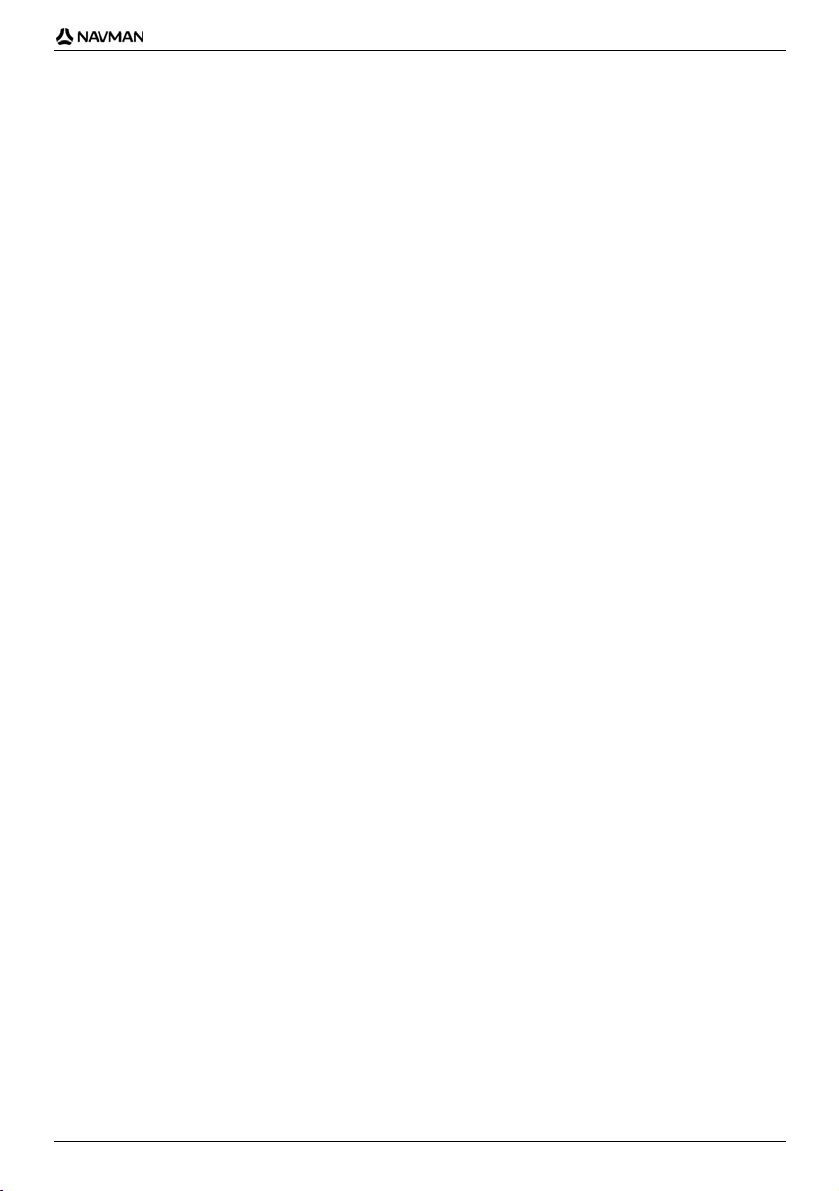
iCN 700-serien | Välkommen
Välkommen
Tack för att du köpt iCN från Navman. Avsikten med den här manualen är att ge dig vägledning när du använder
Navman iCN både under den första installationen och vid kontinuerlig användning. Den hjälper dig att komma igång
direkt och använda Drive-Away™ med iCN. Läs igenom manualen noggrant innan du använder iCN för första
gången. Spara den här manualen för framtida referens.
I det här avsnittet
Kartongens innehåll............................................................................................................................. 10
Typografiskt bruk................................................................................................................................. 11
Lära känna iCN.................................................................................................................................... 12
9
Page 10
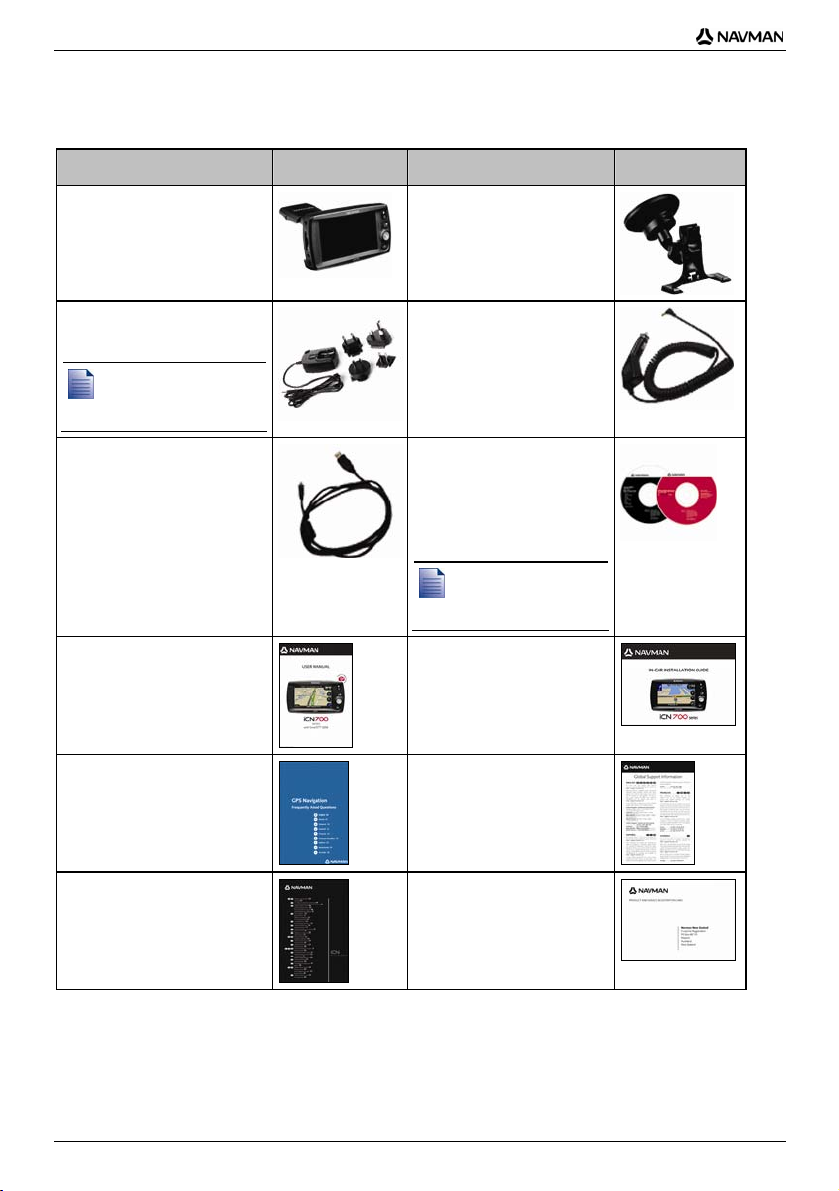
iCN 700-serien | Välkommen
Kartongens innehåll
Del
iCN med GPS-mottagare
Del
Monteringsfäste
Strömförsörjningsset med
adapter, strömkabel och
12 V nätadapter för fordon med
strömkabel
anslutningskontakter
Antalet medföljande
kontakter varierar
beroende på i vilket land
du köpt produkten.
USB-kabel CD-skivorna innehåller:
Programvaran SmartS 2005
inklusive SmartS Desktop
Kartdata
Användarmanual
Användarmanual (PDF-
format) och Adobe
Antalet medföljande
skivor varierar beroende
på i vilket land du köpt
produkten.
Installationsvägledning till bilen
®
GPS-guiden Vanliga frågor
Global supportinformation
Reader®
Programvarulicens<>och avtal
om begränsad garanti
Registreringskort
10
Page 11
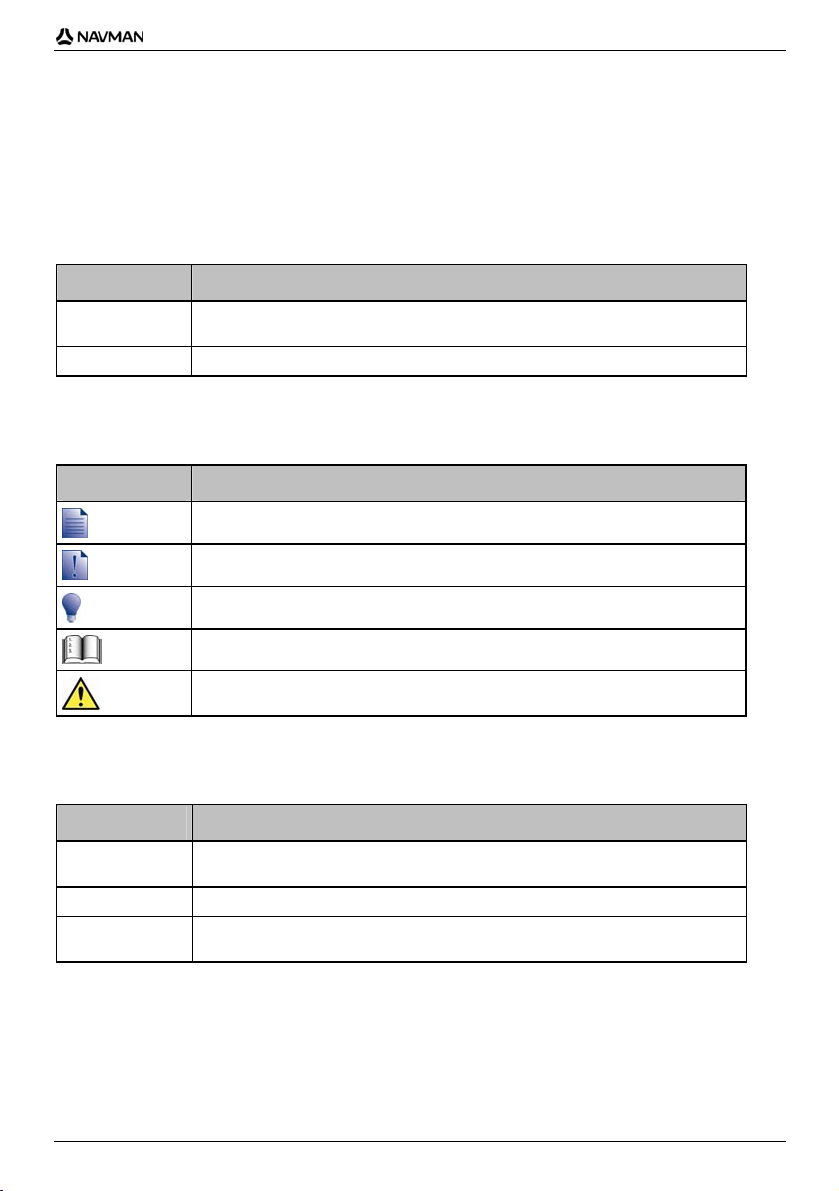
iCN 700-serien | Välkommen
Typografiskt bruk
Det är viktigt att förstå de termer och den typografi som används i den här manualen.
Formatering
Följande formateringstyper i texten innebär att speciell information förmedlas:
Bruk Informationstyp
Fet iCN-komponenter eller objekt som visas på skärmen, inklusive knappar, rubriker, namn
Kursiv
Ikoner
Följande ikoner används i den här manualen:
Ikon Beskrivning
på rutor och alternativ.
Indikerar namnet på ett fönster.
Obs!
Viktigt
Tips
Exempel
Varning
Termer
Följande termer används i den här manualen för att beskriva olika användaråtgärder.
Term Beskrivning
Tryck på 1) Tryck med fingret på en knapp och släpp genast. 2) Tryck med fingret på ett objekt
Välj Tryck på ett objekt i en lista eller tryck på ett kommando i en meny.
Tryck på och håll
ned
på pekskärmen och släpp genast.
Tryck på och håll ned ett objekt som visas på pekskämen i 2-3 sekunder.
11
Page 12
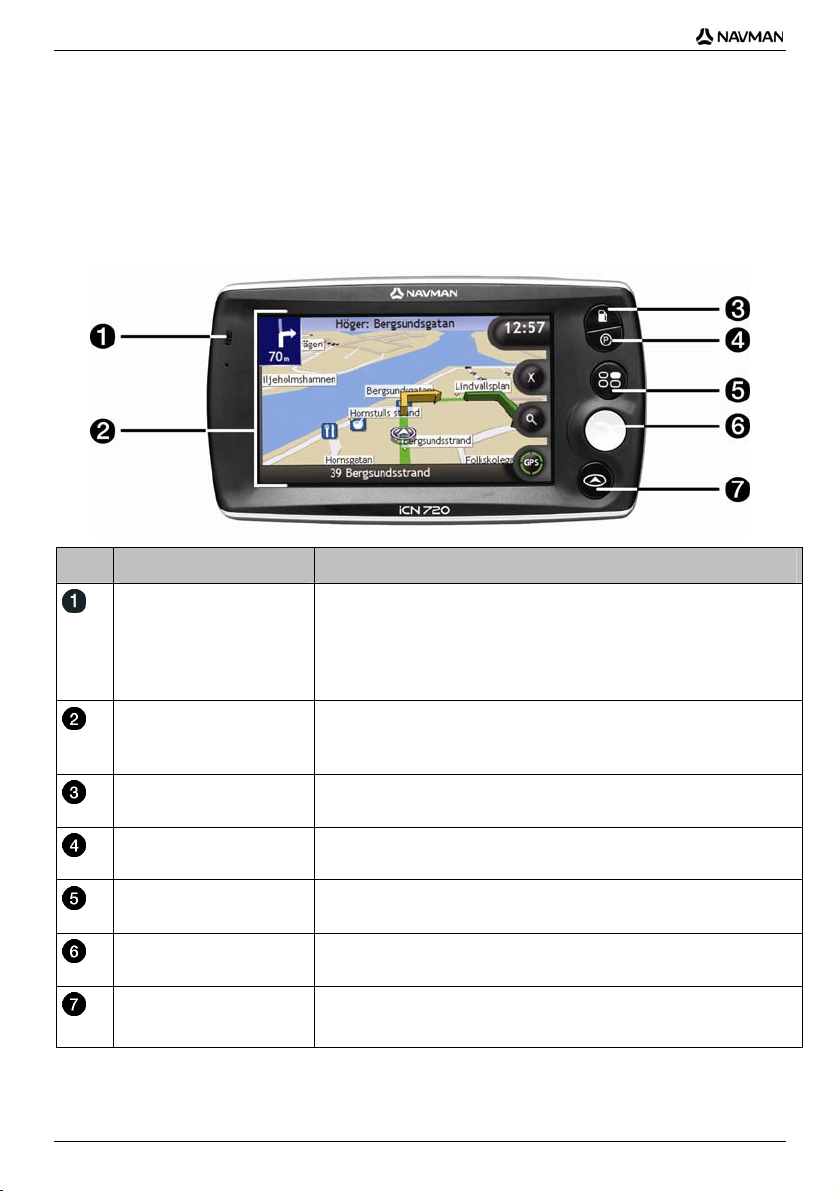
iCN 700-serien | Välkommen
Lära känna iCN
Vi rekommenderar att du bekantar dig med de grundläggande funktionerna i iCN.
Frontkomponenter
Komponent Beskrivning
Batteriindikator Visar det interna batteriets laddningsnivå:
Pekskärm Visar kartor och menyalternativ.
Grön – batteriet är fulladdat
Röd – låg batterinivå
Orange – batteriet laddar
För ytterligare information, se "Internt batteri" på sidan 16.
Tryck med pennan på skärmen för att välja menyalternativ eller ange
information.
Visar en lista över de närmaste <>bensinstationerna utifrån din nuvarande
plats.
Visar en lista över de närmaste parkeringsplatserna utifrån din nuvarande
plats.
Visar Huvudmenyn. För ytterligare information, se "Vilka är de vanligaste
fönstren man använder?" på sidan 20.
Visar menyn Kör till. För ytterligare information, se "Vilka är de vanligaste
fönstren man använder?" på sidan 20.
Bläddrar genom fönstren 3D-kartan, 2D-kartan, Nästa sväng och Svänglista.
För ytterligare information, se "Vilka är de vanligaste fönstren man
använder?" på sidan 20.
12
Page 13
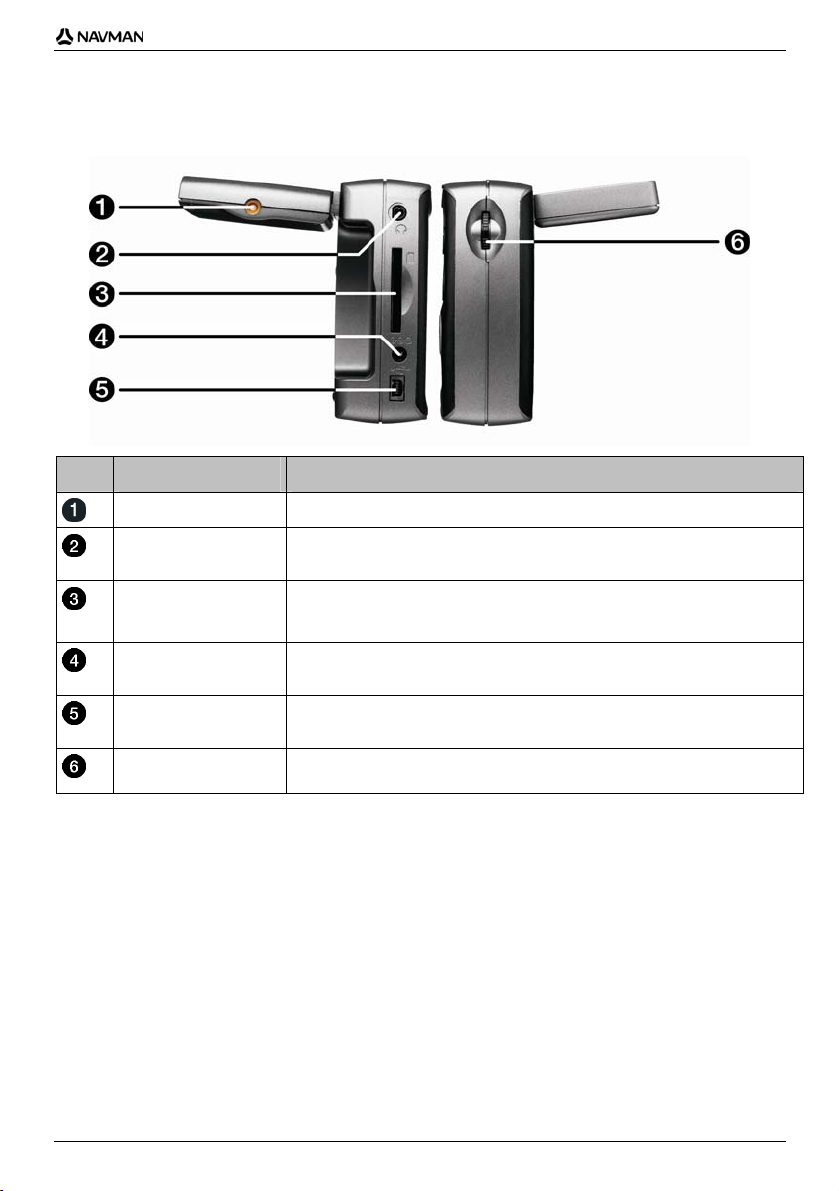
Komponenter på sidan
iCN 700-serien | Välkommen
Komponent Beskrivning
Uttag för extern antenn Uttag för extern GPS mMCX-antenn (medföljer ej)
Volymkontroll Rulla upp eller ned för att göra ett ljudtest och justera volymen. Tryck för att
Uttag för hörlurar (medföljer ej).
Anslutningsplats för minneskort. Minneskort måste föras i med etiketten riktad
mot fronten på iCN. För mer information om hur du sätter i minneskortet, se "Hur
använder man minneskort till iCN?" på sidan 111.
Uttag för AC-nätadapter eller nätadapter för fordon
Uttag för anslutning av USB-kabel till dator.
stänga av ljudet.
13
Page 14
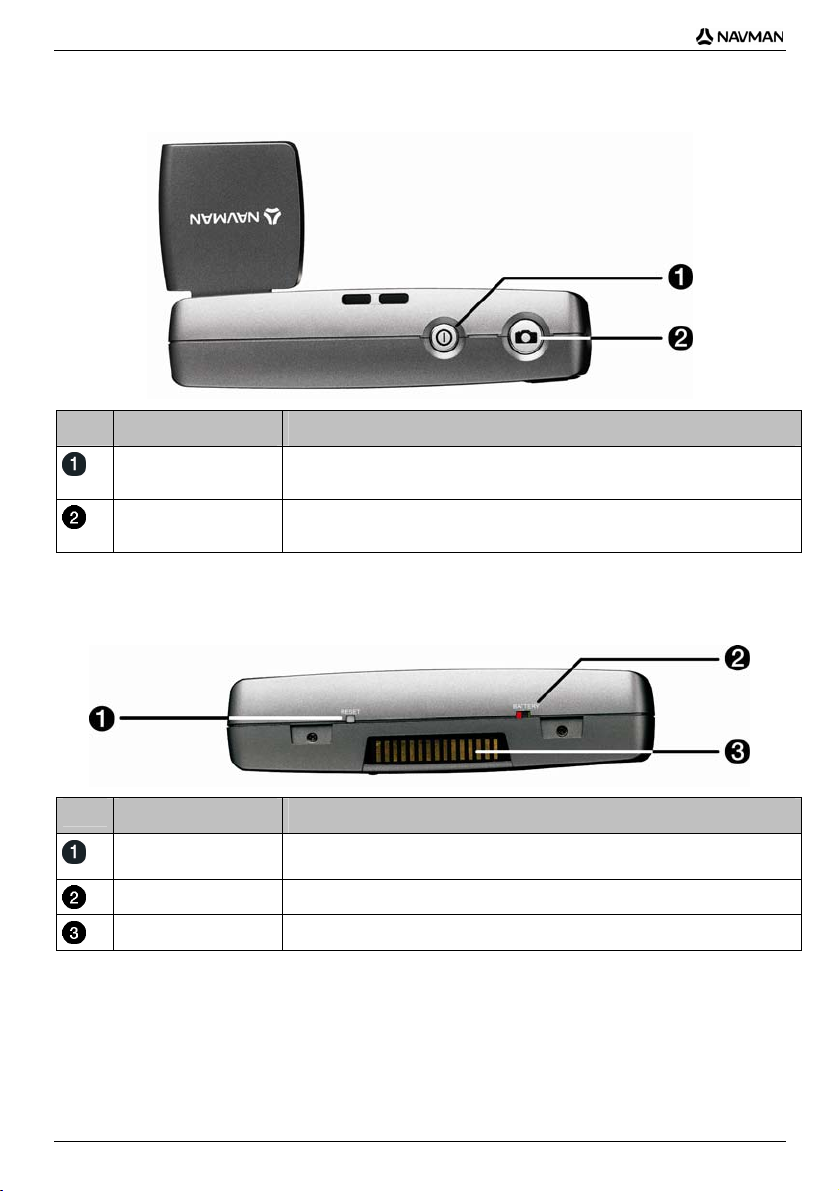
iCN 700-serien | Välkommen
Komponenter på fr amsidan
Komponent Beskrivning
Slår på eller av iCN. När iCN är avstängd går den in i strömsparläget.
Slår på kameran. Tryck för att ta ett foto.
Komponenter på baksidan
Komponent Beskrivning
RESET Återställer iCN.
BATTERY Måste stå på ON vid normal användning. Genom att slå om till OFF.
Hot Shoe-fäste Anslutning för P1- eller T1-modulen.
För ytterligare information, se "Hur stänger man av iCN?" på sidan 19.
14
Page 15
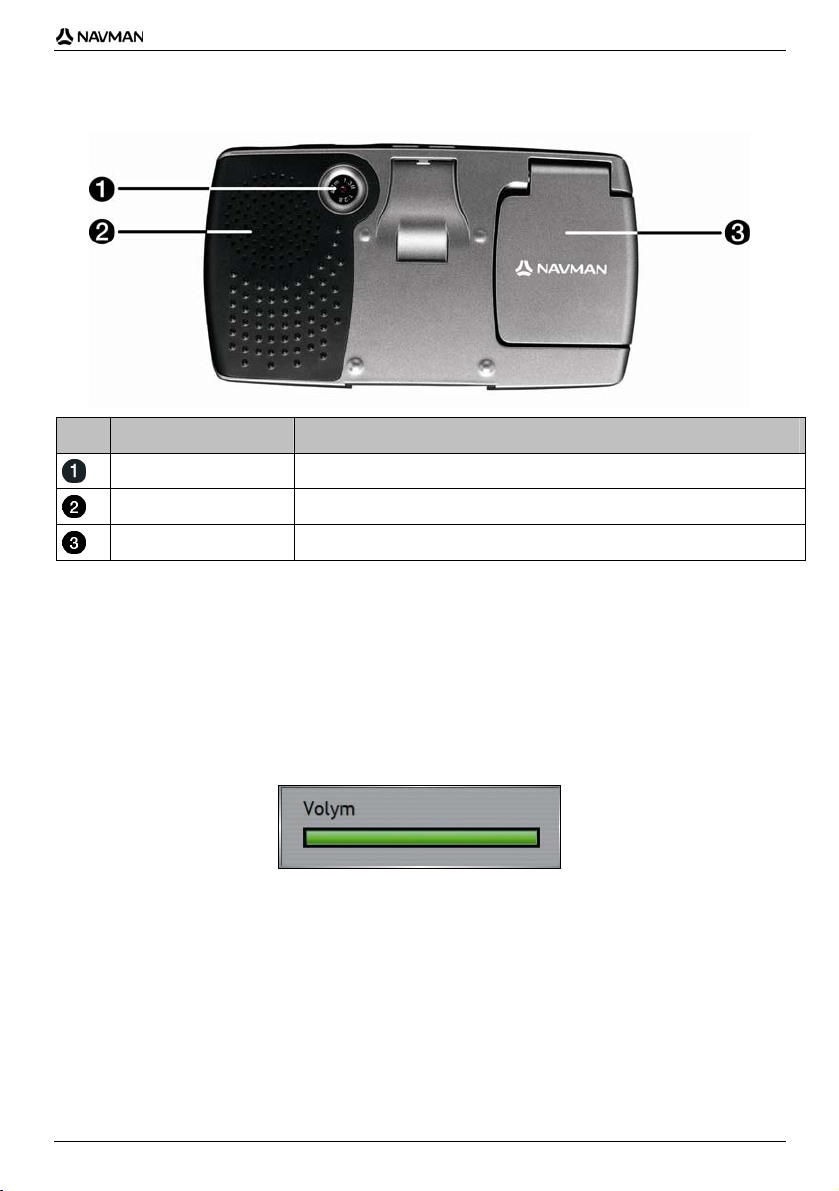
iCN 700-serien | Välkommen
Komponenter på undersidan
Komponent Beskrivning
Kamera Kameralinsen.
Högtalare Sänder röstkommandon och varningar. Använd volymkontrollen för att justera.
GPS-mottagare Tar emot signaler från GPS-satelliter när den fälls upp i horisontalläge.
V olymkontrollen
Volymen på iCN kan justeras antingen via volymkontrollen på iCN eller genom att använda de tre
volymkontrollknapparna på fjärrkontrollen (säljs ev. separat). Dessa beskrivs nedan:
Volymkontroll på iCN
För att göra ett ljudtest och justera volymen rullar du volymreglaget upp eller ned. Volymstapeln visas i grön färg.
För att stänga av volymen trycker du på volymreglaget. Volymstapeln visas i grå färg och indikerar att volymen är
avstängd. För att aktivera volymen igen rullar du volymreglaget upp eller ned. Volymstapeln visas i grön färg.
15
Page 16
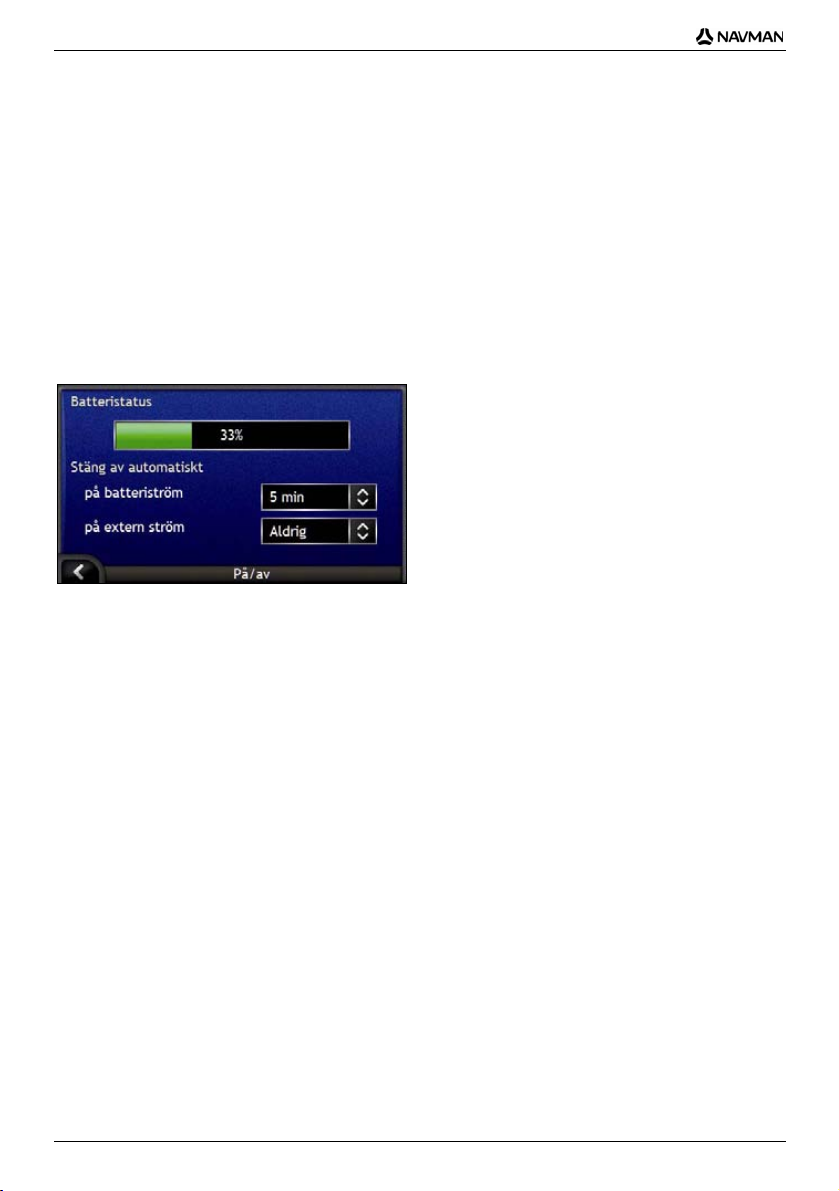
iCN 700-serien | Välkommen
Internt batteri
iCN har ett internt batteri som när det är fulladdat driver iCN i upp till 2.5 timmar.
Batteriindikatorns lampa på iCNs framsida indikerar visar det interna batteriets laddningsnivå:
Grön – batteriet är fulladdat
Röd – låg batterinivå
Orange – batteriet laddar
Hur övervakar man enklast batteristatusen?
Du kan kontrollera batteriets status i fönstret Effektnivå. För ytterligare information, se "På/av" på sidan 101.
Hur laddar man det interna batteriet?
Stapeln Batteristatus visas när batteriet laddar. När batteriet är fulladdat visar stapeln för batteristatus 100%.
För att ladda iCN i ett fordon ansluter du nätadaptern för fordon till
den andra änden till fordonets strömuttag.
För att ladda iCN via ett vägguttag, ansluter du AC-strömkabeln till
nätadaptern till vägguttaget.
16
-uttaget på sidan av på sidan av iCN och
-uttaget på sidan av iCN och AC-
Page 17
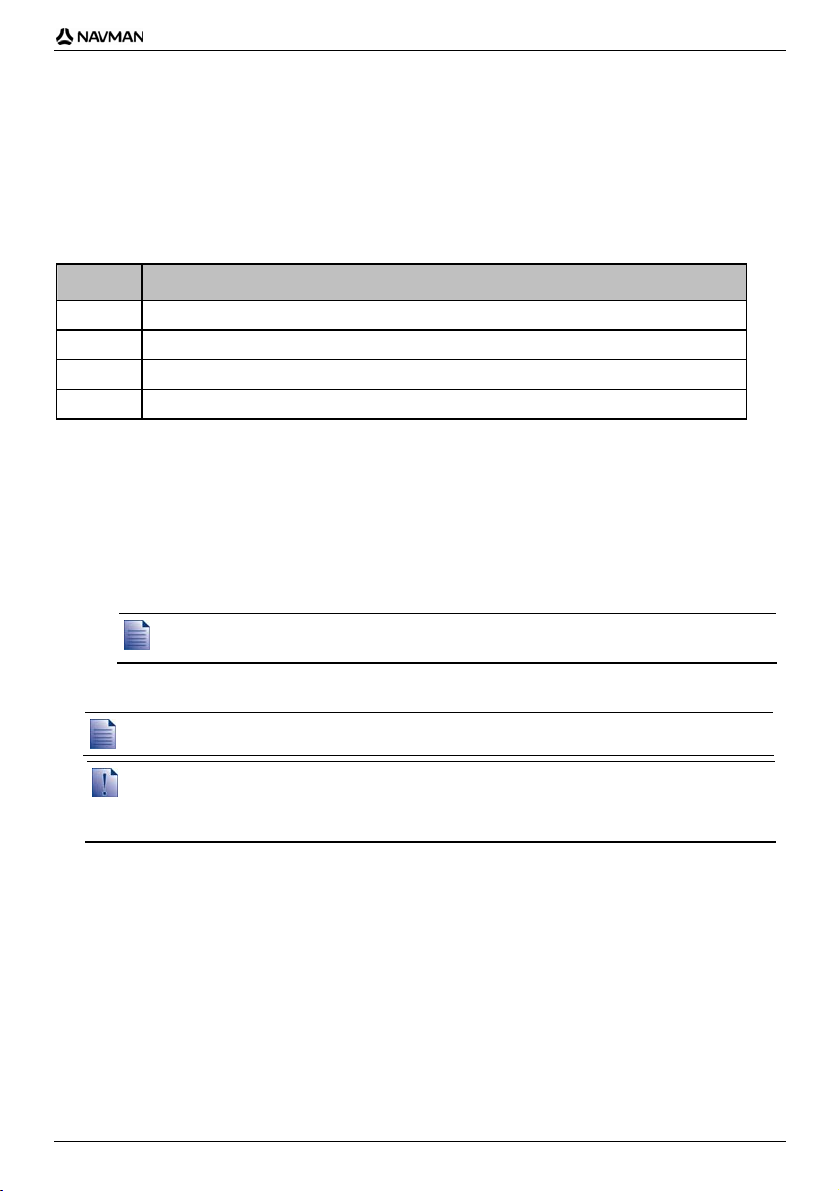
iCN 700-serien | Hur kommer man igång?
Hur kommer man igång?
Innan du börjar måste du kontrollera om ditt fordon har en värmereflekterande eller uppvärmd <>vindruta. II så fall
kommer du att behöva köpa en extern antenn till iCN för att ta emot GPS-signaler. Mer information finns i guiden
Vanliga frågor om GPS.
Första gången du använder enheten, följer du dessa steg:
Steg Åtgärd
1 Slå på iCN.
2 Välj önskat språk.
3 Acceptera varningsmeddelandet.
4 Visa handledningen.
1. Slå på iCN.
a) Placera iCN i fordonet enligt anvisningarna i installationsvägledning till bilen.
Se till att:
iCN inte skymmer förarens sikt eller stör krockkuddarnas funktion eller annan säkerhetsutrustning i bilen.
GPS-mottagaren är riktad direkt mot himlen så att den kan erhålla en GPS-fix genom windscreen.
Batteriomkopplaren (BATTERY) är i läge ON (på).
Batteriomkopplaren (BATTERY) är GRÖN när den är på och RÖD när den är av.
b) Tryck på för att slå på iCN.
iCN aktiveras och fönstret Språk visas.
Om iCN senast stängdes av via batteriomkopplaren (BATTERY), kommer den automatiskt att slås på när
batteriomkopplaren (BATTERY) är i läge ON (på).
Om du har installerat kartor från flera kontinenter kan du få ett meddelande där du blir ombedd att välja vilka kartor
du vill läsa in innan fönstret Språk visas.
För att kunna använda kartor från en annan kontinent senare, måste du först återställa iCN och sedan välja en annan
kontinent.
17
Page 18
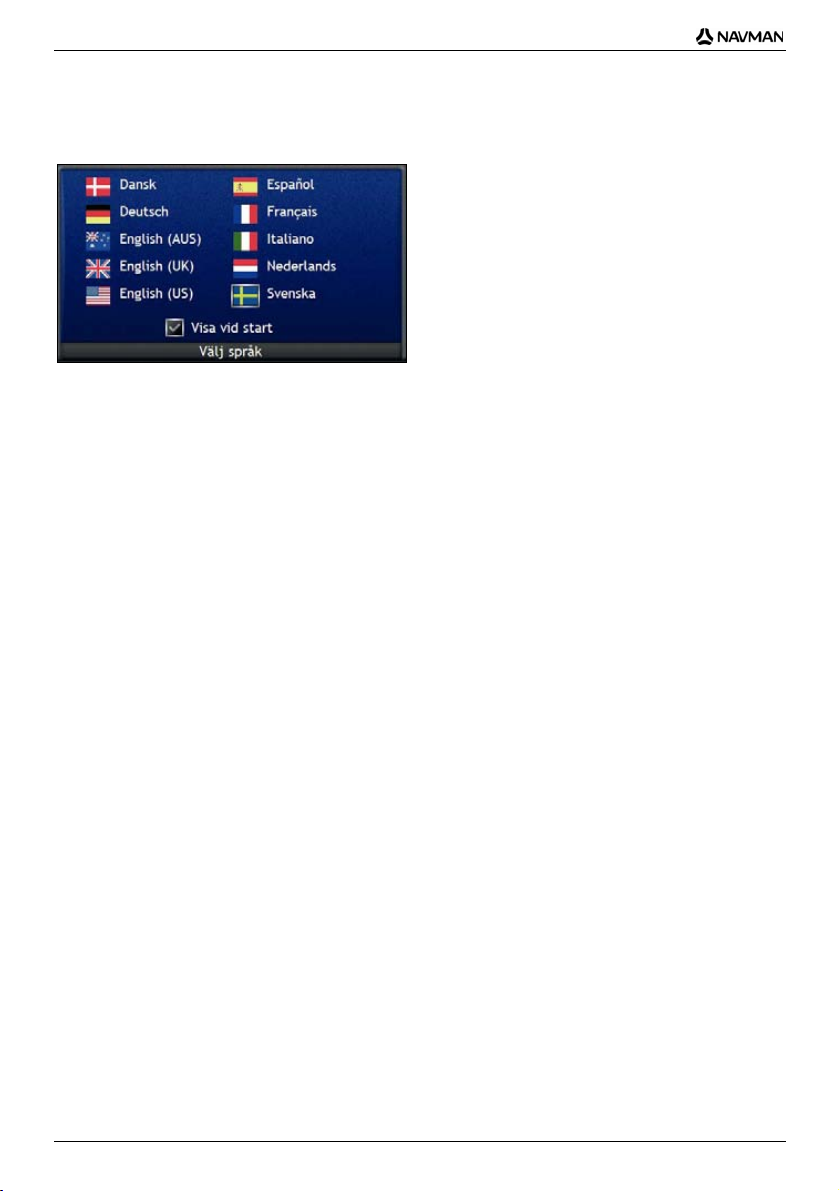
iCN 700-serien | Hur kommer man igång?
2. Välj önskat språk.
I fönstret Språk trycker du på önskat språk.
För att förhindra att fönstret Språk visas vid start, avmarkerar du kryssrutan Visa vid start.
Du kan byta språk medan du använder iCN. För ytterligare information, se "Språk" på sidan 101.
3. Acceptera varningsmeddelandet
a) Varningsfönstret visas när du har valt önskat språk.
Läs varningsmeddelandet.
b) För att bekräfta att du har läst och förstått meddelandet trycker du på Godkänn.
Fönstret Handledning visas.
4. Visa handledningen
När du har godkänt varningsmeddelandet visas handledningsfönstret.
Läs handledningen.
För att förhindra att handledningen visas igen vid start, trycker du på kryssrutan Visa vid start för att avmarkera
den.
För att navigera mellan handledningsfönstren trycker du på
För att återgå till föregående fönster trycker du på
Du kan visa handledningen igen när du använder iCN. För ytterligare information, se "Handledning" på
sidan 99.
När du har klar med handledningen, visas 3D-kartan. Om du har en GPS-fix, kommer din nuvarande position att
visas på kartan. För mer information om GPS, se "Hur navigerar man med GPS?" på sidan 22.
.
.
18
Page 19
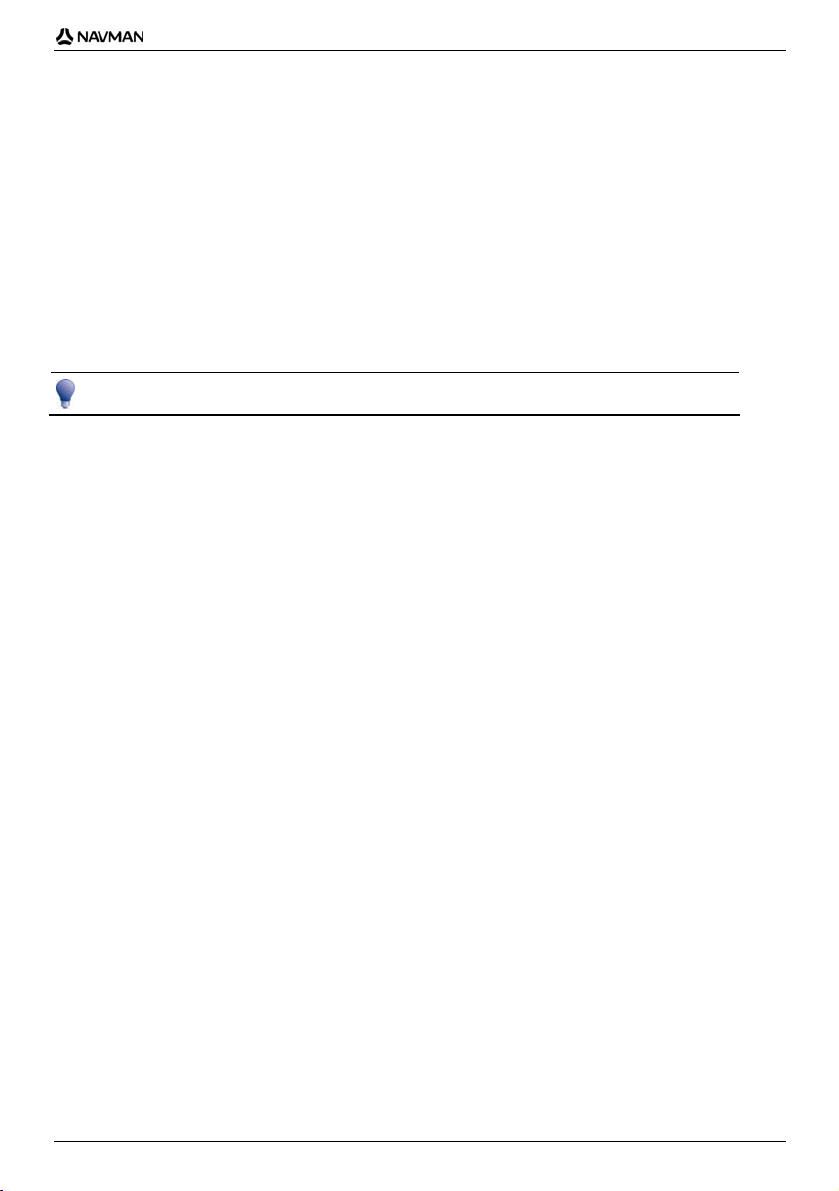
iCN 700-serien | Hur kommer man igång?
Hur stänger man av iCN?
För att stänga av iCN trycker du på .
iCN går in i strömsparläge och skärmen släcks. När du slår på iCN igen återgår den till det fönster som senast
var aktivt.
Strömsparläge
iCN kommer automatiskt att gå in i strömsparläge efter en förbestämd tids inaktivitet för att spara batteri. Du kan
ändra standardinställningarna för strömsparläget i fönstret Effektnivå. För ytterligare information, se "På/av" på
sidan 101.
Om batterinivån är låg kommer iCN att gå in i strömsparläget oavsett om du har angett en viss tidsperiod eller inte.
Om du inte tänker använda iCN under en längre tid bör du ställa batteriomkopplaren (BATTERY) i läge OFF (av) för
att spara batteriström.
Hur återställer man iCN?
Normalt sett behöver du inte återställa iCN. Om iCN emellertid av någon anledning inte skulle starta eller reagera,
kan du återställa den för att lösa problemet.
För att återställa iCN trycker du på den vita återställningsknappen (RESET) på baksidan av iCN. iCN startar om.
19
Page 20
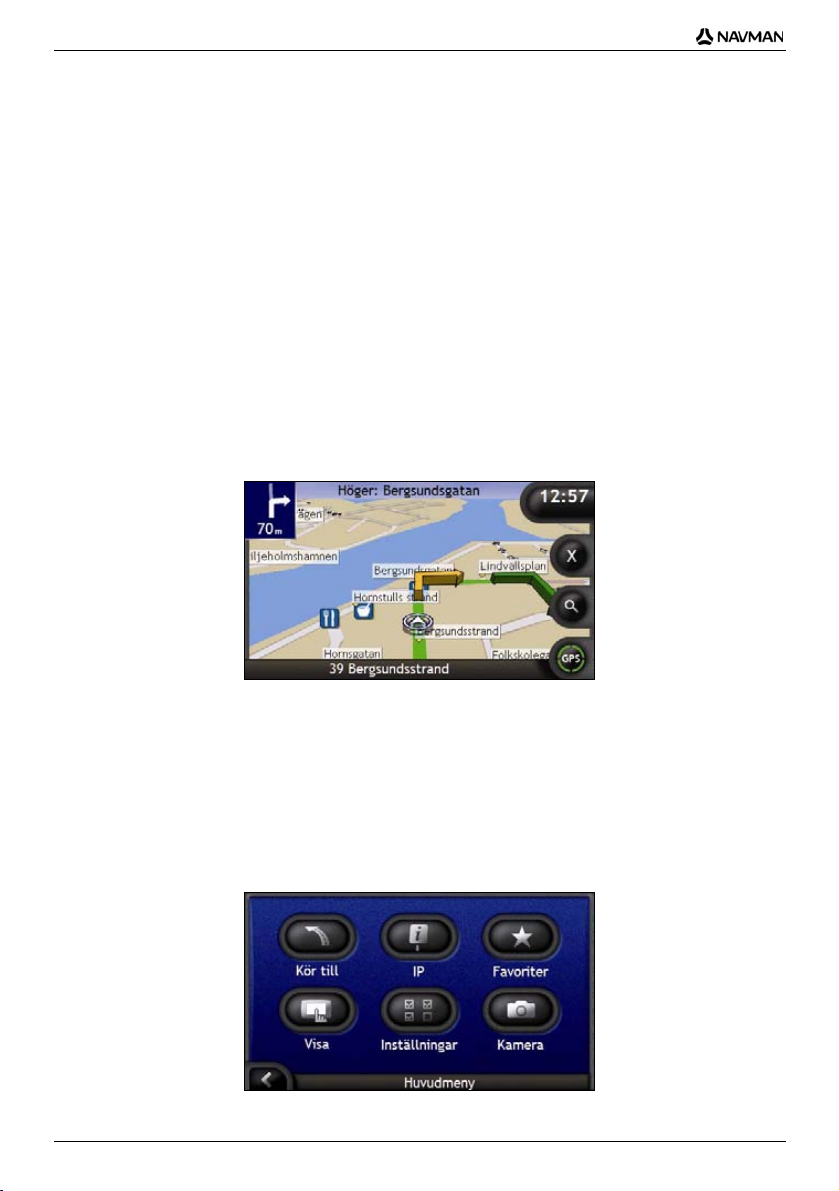
iCN 700-serien | Vilka är de vanligaste fönstren man använder?
Vilka är de vanligaste
fönstren man använder?
Kartfönstren
Det finns fyra kartfönster för att visa färdvägen till destinationen:
3D-kartan
2D-kartan
fönstret Nästa sväng
Riktningslista
För att visa 3D-kartan eller kartfönstret som du hade uppe senast, trycker du på
igenom kartfönstren.
. Tryck en gång till för att bläddra
För mer information om kartfönstren, se "Hur visar man färdvägen?" på sidan 41.
För information om hur man använder kartmenyn från 3D-kartan och 2D-kartan, se "Hur använder man
kartmenyn?" på sidan 69.
Huvudmenyn
Menyn Huvudmenyn ger tillgång till alla navigeringsfunktioner i iCN.
För att komma till huvudmenyn trycker du på
motsvarande ikon.
. För att välja ett alternativ på huvudmenyn trycker du på
20
Page 21
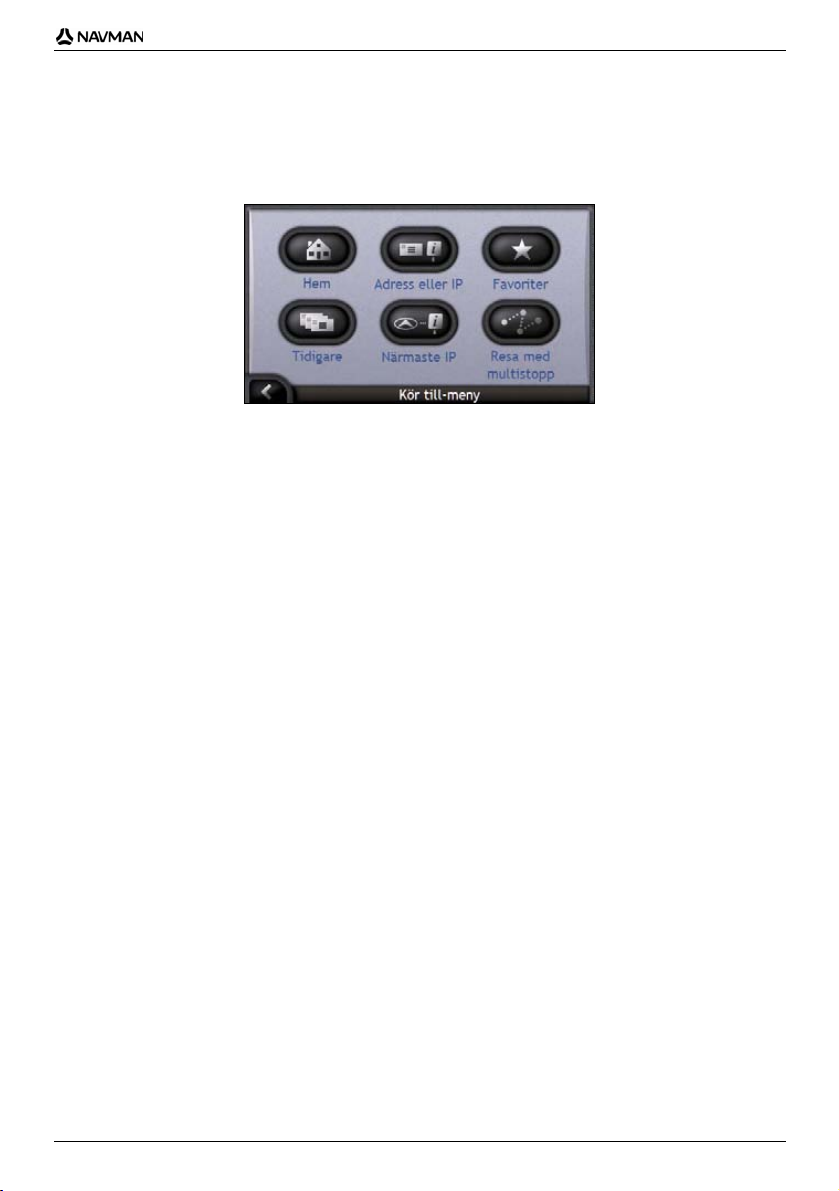
iCN 700-serien | Vilka är de vanligaste fönstren man använder?
Kör till
Menyn Kör till är din startpunkt när du ska ange en destination. På menyn Kör till kan du navigera till ditt Hem, en
adress, IP, favorit, en tidigare plats eller lägga upp en resa med flera destinationer.
För att komma till Kör till-menyn trycker du på
menyn, trycker du på motsvarande ikon.
Om du vill ha mer information eller veta hur man ställer in en destination se "Hur tar man sig från A till B?" på
sidan 23.
eller på i huvudmenyn. För att välja ett alternativ på Kör till-
21
Page 22
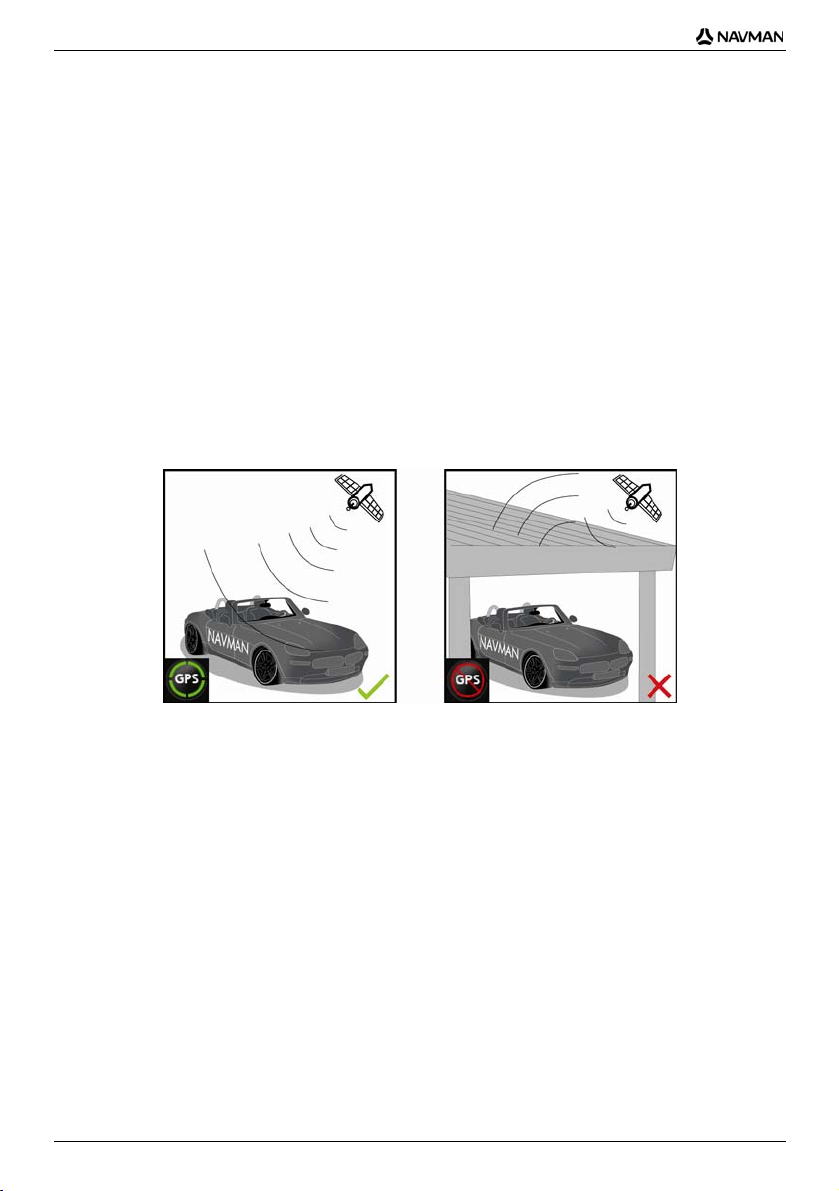
iCN 700-serien | Hur navigerar man med GPS?
Hur navigerar man med
GPS?
Det globala positioneringssystemet (GPS) är alltid tillgängligt, utan kostnad och med en noggrannhet på 5 m. GPSnavigeringen fungerar med hjälp av ett nätverk av satelliter som kretsar runt jorden på ett avstånd av 20 200 km.
Varje satellit överför en rad signaler som används av GPS-mottagare, t.ex. iCN, för att bestämma en exakt position.
Även om en GPS-mottagare när som helst kan spåra signaler från upp till 12 satelliter, behövs det bara fyra signaler
för att ett fordonsnavigeringssystem ska erhålla en position eller "GPS-fix" (latitud och longitud).
iCN tar emot GPS-signaler via GPS-antennen. För att få bästa möjliga styrka på GPS-signalerna måste du
kontrollera att iCN är utomhus eller i ett fordon som befinner sig utomhus samt att GPS-antennen har fri sikt mot
himlen. iCN fungerar i alla väderlekstyper, utom vid snöfall.
Du kan när som helst se din GPS-status i kartfönstret eller i kamerafönstren. GPS-ikonen
en GPS-fix har etablerats, och med röd när det inte går att få någon GPS-fix. För att visa mottagningsstykan hos en
GPS-fix, visas
mellan en och fyra gröna kvadranter.
visas med grön färg när
För att visa mer detaljerad information om GPS-statusen, se "GPS-status" på sidan 100.
Mer information om GPS finns i GPS Navigation - Frequently Asked Questions-guiden.
22
Page 23
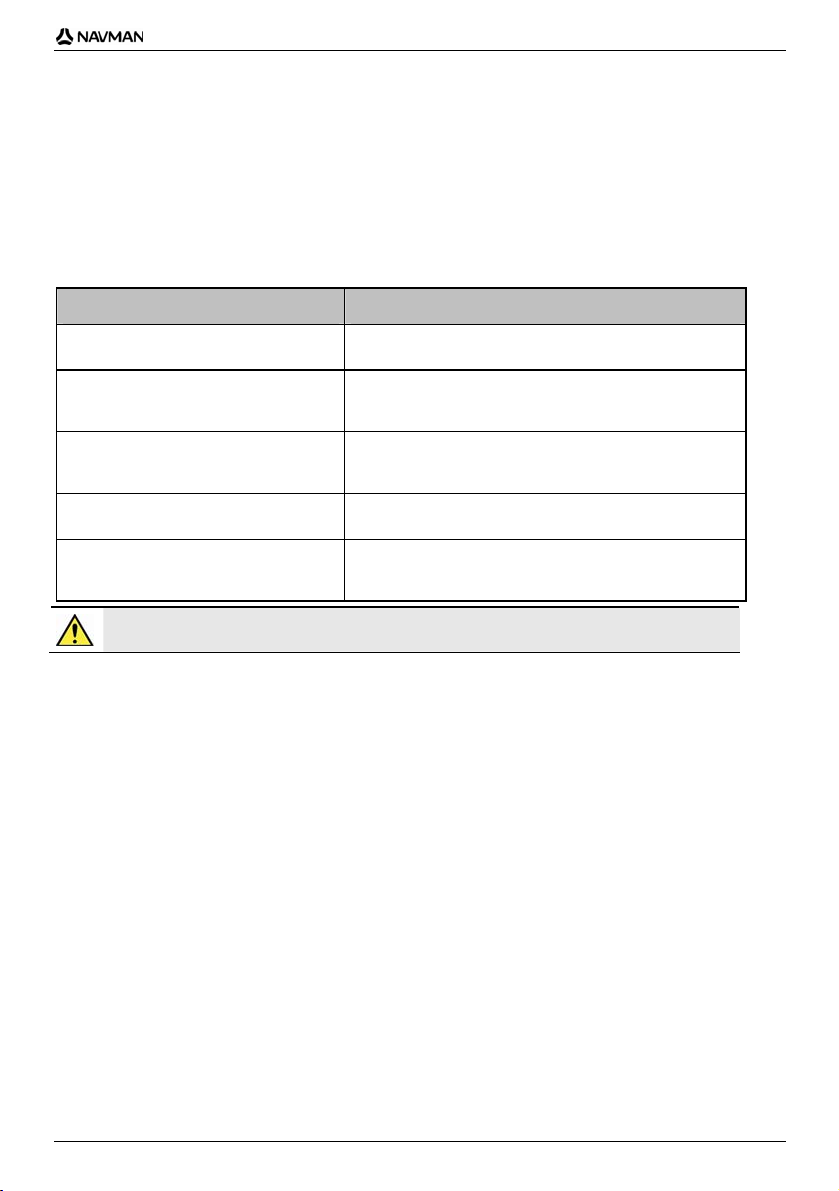
iCN 700-serien | Hur tar man sig från A till B?
Hur tar man sig från A till
B?
iCN innehåller kartor som ger information på gatunivå så att du kan navigera från dörr till dörr, inklusive till
intressanta platser (IP) som hotell, parkeringsplatser, bensinstationer, järnvägsstationer och flygplatser.
När du ... Så...
känner till destinationsadressen använder du adressinmatningsguiden för att ange adressen,
ska göra flera stopp på vägen går du till fönstret Reseplaneraren för multistopp för att ange
behöver hitta en viss namngiven plats, en
attraktion, ett landmärke eller en allmän
plats
behöver hitta en bensinstation väljer du i listan över de närmaste bensinstationerna. Se "Hur
behöver hitta en parkeringsplats väljer du i listan över närmaste parkeringsplatserna utifrån din
VARNING För din säkerhets skull bör du ange uppgifterna om destinationen innan du påbörjar resan. Du får inte
ange en destination medan du kör.
se "Hur söker man efter en adress?" på sidan 24.
flera destinationer se "Hur skapar man en resa med flera
anhalter?" på sidan 30.
söker du efter en intressant plats (IP), se "Hur söker man efter
ett landmärke eller en allmän plats?" på sidan 36.
hittar man närmaste bensinstation?" på sidan 37.
nuvarande position. Se "Hur hittar man närmaste
parkingeringsplats?" på sidan 37.
I det här avsnittet
Hur söker man efter en adress? .......................................................................................................... 24
Hur skapar man en resa med flera anhalter?....................................................................................... 30
Hur söker man efter ett landmärke eller en allmän plats?.................................................................... 36
23
Page 24
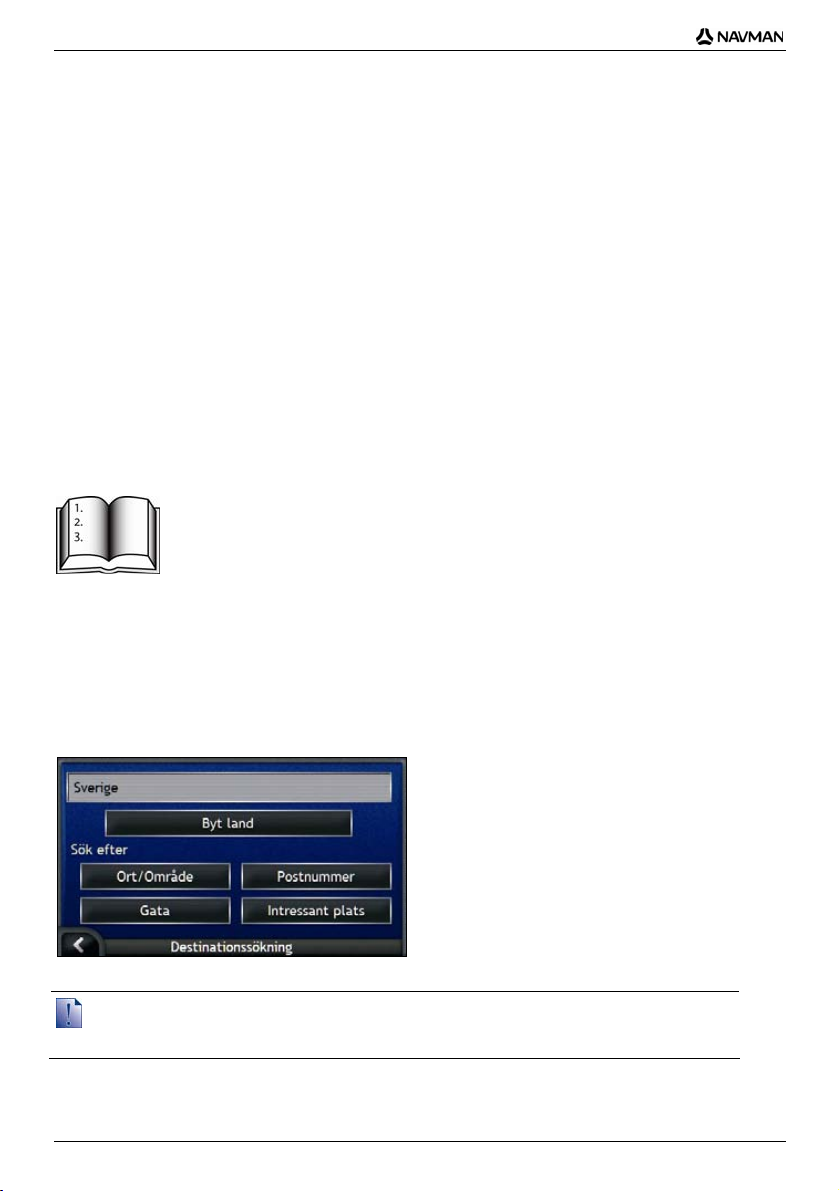
iCN 700-serien | Hur tar man sig från A till B?
Hur söker man efter en adress?
Välj en destination med hjälp av fönstren Destinationssökning, Tangentbordet och Destinationsöversikten. När dessa
fönster används tillsammans, bildar de en adressinmatningsguide.
Det här avsnittet beskriver hur du använder de olika fönstren och innehåller en fallstudie som hjälper dig att ställa i
din destination.
Snabbinstruktioner
1. Öppna fönstret Destinationssökning.
2. Välj land
3. Sök efter orten
4. Sök efter gatan
5. Sök efter husnumret
6. Tryck på Navigera.
Exempel:
Hur söker man efter en adress?
Den här fallstudien beskriver hur du ställer in en destination genom att välja aktuellt land, sedan område/stad och
gata och sist husnummer.
1. Öppna fönstret Destinationssökning.
Fönstret Destinationssökning visas.
Om detta är första gången so m du anger en destination och du har installerat och valt kartor fö r m er än ett land
kommer fönstret Välj ett land att visas istället för Destinationssökning. Gå direkt till steg 2b.
Nästa gång du gör en sådan här sökning kommer fönstret Destinationssökning att öppnas.
24
Page 25
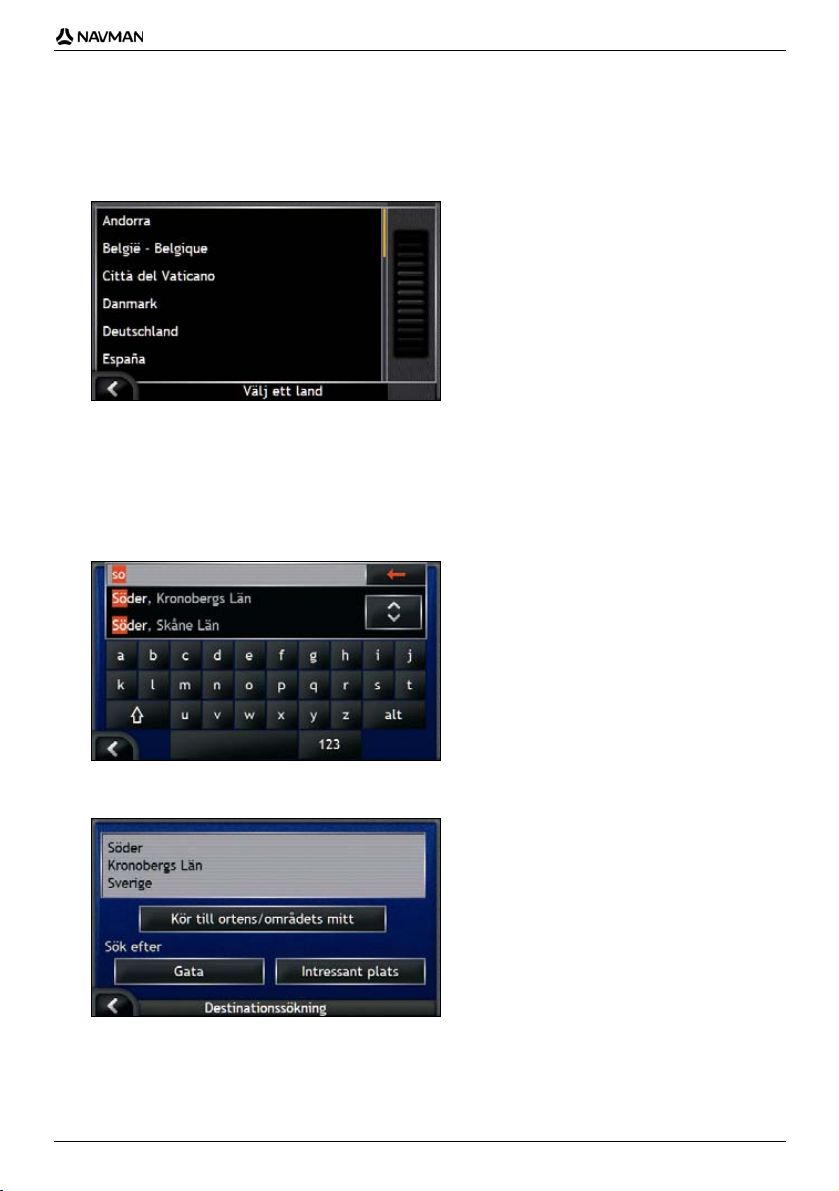
iCN 700-serien | Hur tar man sig från A till B?
2. Välj land
Om du bara har installerat och valt en karta för ett land väljs det landet för din destination som standard och detta
kan inte ändras. Gå till steg 3.
a) I fönstret Destinationssökning trycker du på Byt land.
Fönstret Välj ett land visas.
Välj ett land i listan.
Fönstret Destinationssökning visas.
3. Sök efter orten
a) I fönstret Destinationssökning trycker du på Ort/Område.
Fönstret Tangentbord visas.
b) Använd tangentbordsfönstret för att söka efter destinationsstaden.
Fönstret Destinationssökning visas.
25
Page 26
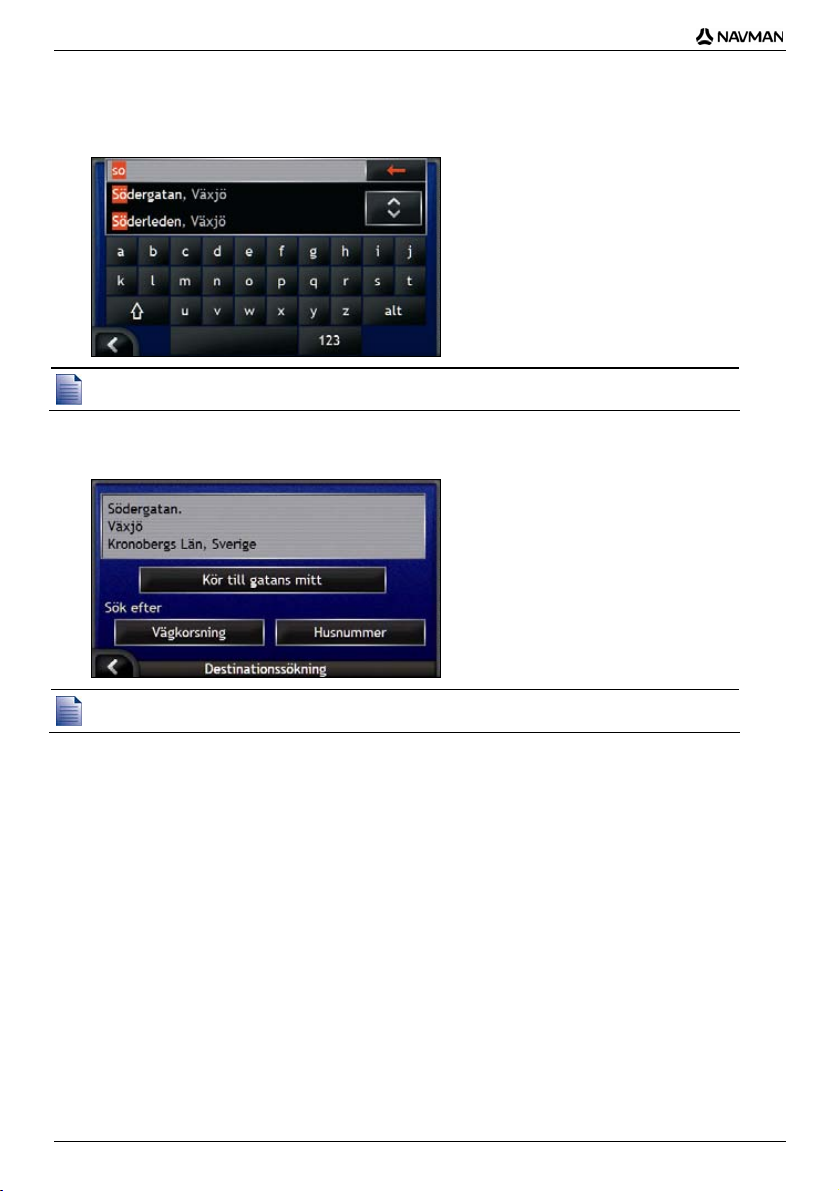
iCN 700-serien | Hur tar man sig från A till B?
4. Sök efter gatan
a) I fönstret Destinationssökning trycker du på Gata.
Fönstret Tangentbord visas.
Det kan finnas flera träffar för ett visst gatunamn. T.ex. långa gator som går igenom flera områden eller vanliga
gatunamn som Main Street kan ge träffar som särskiljs genom ortsnamnet på eller namnet på område.
b) Använd tangentbordsfönstret för att söka efter destinationsgatan. Om du får flera träffar väljer du den ort som
bäst beskriver din destination.
Fönstret Destinationssökning visas.
Om det inte finns någon information om hunummer och vägkorsningar för din valda gata, visas fönstret
Destinationsöversikt. Gå till steg 5c.
26
Page 27
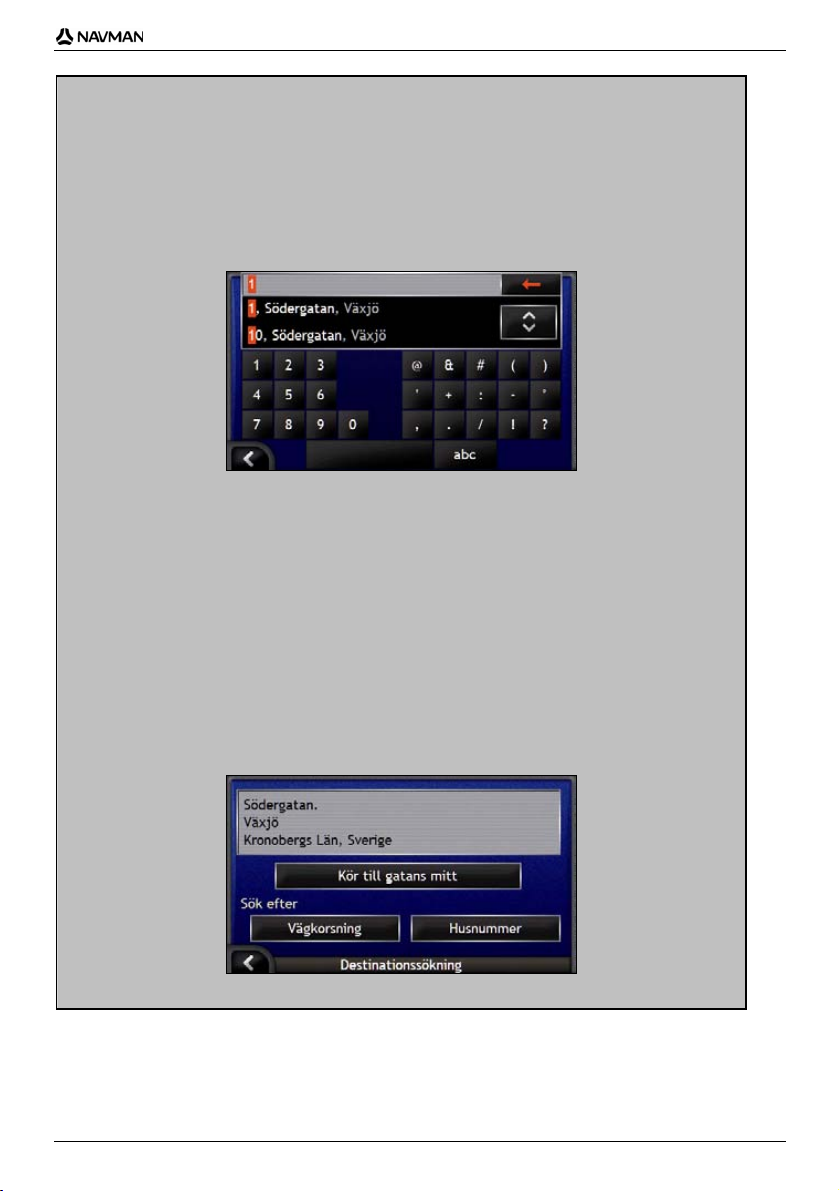
iCN 700-serien | Hur tar man sig från A till B?
Använda tangentbordsfönstret
Tangentbordsfönstret visas på skärmen när det behövs för att skriva i text, till exempel för att skriva i ett
gatunamn. För varje tecken du anger, visas de två första träffarna. Tryck på om du vill se fler sökresultat.
Sökresultaten listas i ordning efter hur nära de stämmer med inmatningen. Närmast överensstämmelse visas
först i listan. Max 99 träffar visas.
Tangentbordsfönstret kan visas i tre lägen: alfabetiskt, alternativt och med siffror/symboler.
För varje tecken du väljer, visas de två första träffarna. Tryck på om du vill se fler sökresultat.
För att välja ett sökresultat trycker du på tecknet eller på sökresultatet.
För att ta bort ett tecken trycker du på .
För att visa tangentbordet med siffror/symbolertrycker du på 123.
För att visa det alternativatangentbordet trycker du på alt.
För att visa det alfabetiskatangentbordet trycker du på abc.
Använda fönstret Destinationssökning
Allt eftersom du anger adressen visas delar av den i fältet högst upp i fönstret.
De tillgängliga alternativen ändras så att de motsvarar adressen som du håller på att skriva in.
27
Page 28
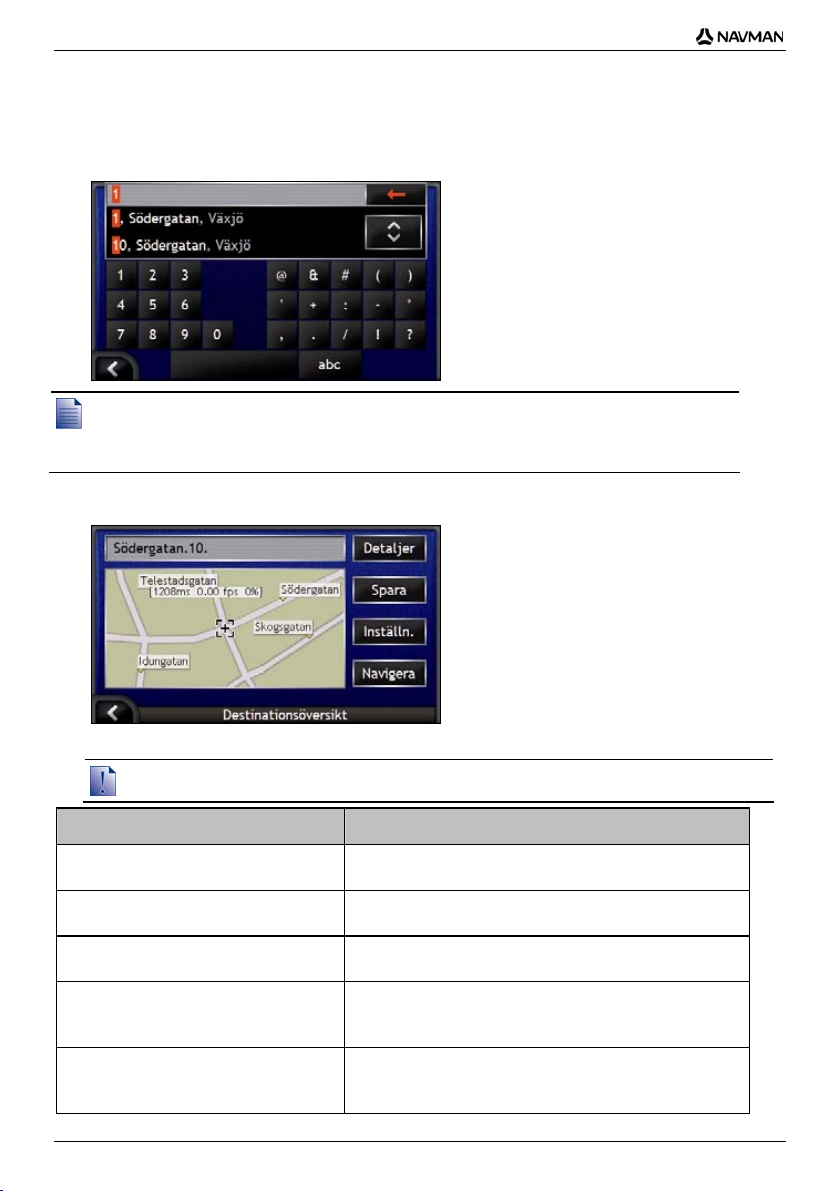
iCN 700-serien | Hur tar man sig från A till B?
5. Sök efter husnumret
a) I fönstret Destinationssökning trycker du på Husnummer.
Fönstret Tangentbord visas.
Om husnummer är tillgängliga men inte det som du söker, kanske du måste välja samma gata i et t närliggande
område. Gå till steg 4.
Om alternativet Husnummer inte visas, finns det inga husnummer tillgängliga för den valda delen av gatan. T ryck på
Kör till gatans mitt för att visa fönstret Destinationsöversikt. Gå till steg c.
b) Använd tangentbordsfönstret för att söka efter destinationens husnummer.
Fönstret Destinationsöversikt visas.
c) Gör något av följande:
Se till att färdvägsinställningarna gäller för den färdväg du har angett innan du trycker på Navigera.
Om du vill... Så...
beräkna färdvägen och öppna 3D-kartan trycker du på Navigera.
välja en mer precis position genom att
trycka på skärmen
visa geografisk information trycker du på Detaljer.
spara destinationen som Hem
spara destinationen som en favorit<>
Färdvägen beräknas och3D-kartan visas.
trycker du på kartan för att byta till huvudkartbilden.
Fönstret Destinationsdetaljer visas.
trycker du på Spara.
Fönstret Ny Favorit visas.
Tryck på Spara som Hem.
trycker du på Spara.
Fönstret Ny Favorit visas.
Tryck på Spara som Favorit.
28
Page 29
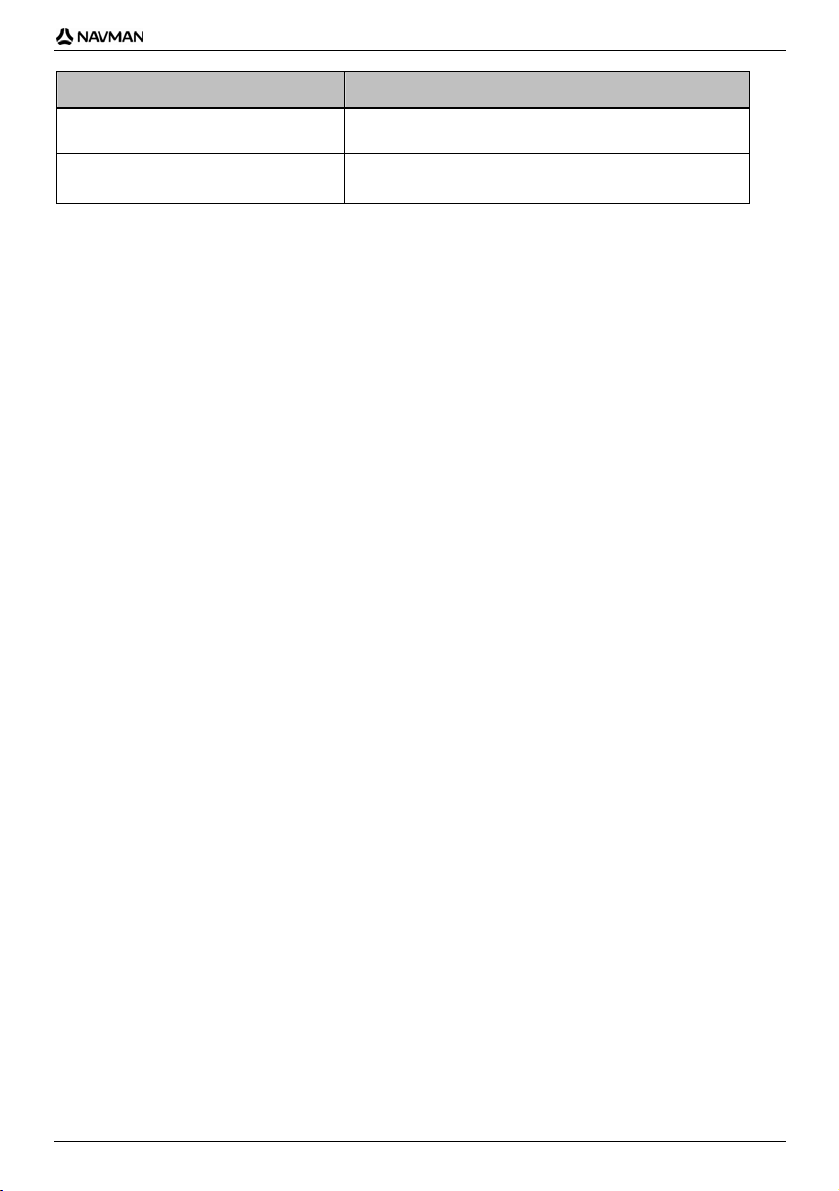
iCN 700-serien | Hur tar man sig från A till B?
Om du vill... Så...
visa färdvägsinställningarna trycker du på Inställningar.
ändra destination
Fönstret Färdvägsberäkning visas.
trycker du på
Fönstret Destinationssökning visas.
.
29
Page 30
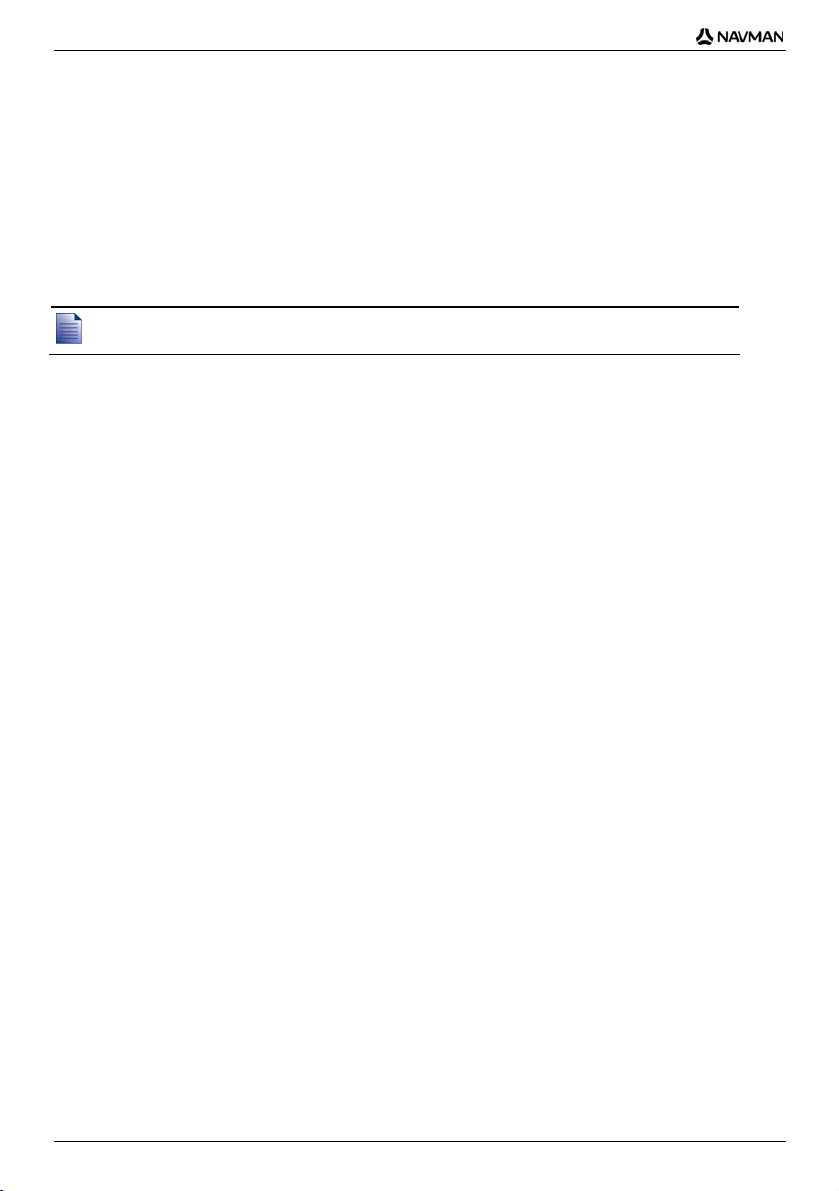
iCN 700-serien | Hur tar man sig från A till B?
Hur skapar man en resa med
flera anhalter?
Med hjälp av fönstret Tripplanerare för resa med multistopp kan du ange flera anhalter för din resa. Din färdväg
kommer att beräknas via var och en av dessa punkter i den angivna ordningen.
Destinationerna kan läggas till via fönstret Tripplanerare för resa med multistoppeller genom att välja Plats på
snabbmenyn till 2D-kartan eller 3D-kartan och sedan Lägg till i färdväg. Du kan spara upp till 200 resor med flera
anhalter, var och en med upp till 15 anhalter.
Destinationer som lagts till, uppdaterats eller raderats efter att en resa med flera anhalter har påbörjats, kommer inte
att påverka den aktuella färdvägen.
Snabbinstruktioner
1. Starta resan med flera anhalter
2. Välj land
3. Sök efter orten
4. Sök efter gatan
5. Sök efter husnumret
6. Tryck på Navigera.
30
Page 31

iCN 700-serien | Hur tar man sig från A till B?
Exempel:
Hur navigerar man till fler a
adresser?
Det här exemplet visar hur du ställer in flera anhalter för en resa genom att välja land, område, gata och till sist
husnummer för varje destination.
1. Starta resan med flera anhalter
Fönstret Tripplanerare för resa med multistopp visas.
a) Tryck på Lägg till.
Menyn Lägg till i färdväg visas.
b) Tryck på Adress eller IP.
Fönstret Destinationssökning öppnas.
Du kan också lägga till destinationer genom att använda Favoriter, tidigare destinationer och närmaste intressanta
platser.
31
Page 32

iCN 700-serien | Hur tar man sig från A till B?
2. Välj land
Om du bara har installerat och valt en karta för ett land väljs det landet för din destination som standard och detta
kan inte ändras. Gå till steg 3.
a) I fönstret Destinationssökning trycker du på Byt land.
Fönstret Välj ett land visas.
Välj ett land i listan.
Fönstret Destinationssökning visas.
3. Sök efter orten
a) I fönstret Destinationssökning trycker du på Ort/Område.
Fönstret Tangentbord visas.
b) Använd tangentbordsfönstret för att söka efter destinationsorten.
Fönstret Destinationssökningvisas.
32
Page 33

iCN 700-serien | Hur tar man sig från A till B?
4. Sök efter gatan
a) I fönstret Destinationssökning trycker du på Gata.
Fönstret Tangentbord visas.
b) Använd tangentbordsfönstret för att söka efter destinationsgatan.
Fönstret Destinationssökningvisas.
Om det inte finns någon information om husnummer och vägkorsningar för din valda gata, visas fönstret
Destinationsöversikt. Gå till steg 5b.
5. Sök efter husnumret
a) I fönstret Destinationssökning trycker du på Husnummer.
Fönstret Tangentbord visas.
Om alternativet Husnummer inte visas är husnumren inte tillgängliga för den valda gatan. För att visa fönstret
Destinationsöversikt trycker du på Till gatans mitt. Gå till steg c.
33
Page 34

iCN 700-serien | Hur tar man sig från A till B?
b) Använd tangentbordsfönstret för att söka efter destinationens husnummer.
Fönstret Destinationsöversikt visas.
c) Tryck på Lägg till.
Destinationen sparas automatiskt och fönstret Tripplanerare för resa med multistopp visas.
d) Gör något av följande:
Om du vill... Så...
lägga till en anhalt
Destinationer som läggs till efter att en resa
med flera anhalter har påbörjats kommer
inte att inkluderas i den aktuella färdvägen.
beräkna resvägen
ändra ordningen för dina anhalter
visa geografisk information om en anhalt
ta bort alla anhalter trycker du på Rensa.
ta bort en anhalt
trycker du på Lägg till.
Fönstret Destinationssökning visas.
Återgå till steg 3.
trycker du på kör.
Fönstret Översikt över resa med flera anhalter visas.
Tryck på Navigera.
Kartan visar den beräknade färdvägen.
trycker du på en destination för att flytta.
Fönstret Destinationsöversikt visas.
Tryck på Flytta upp eller Flytta ned.
Fönstret Tripplanerare för resa med multistopp visas.
trycker du på destinationen.
Fönstret Destinationsöversikt visas.
Tryck på Detaljer.
Fönstret Information om anhalter visas.
trycker du på en anhalt för att radera den.
Fönstret Destinationsöversikt visas.
Tryck på Radera.
Fönstret Tripplanerare för resa med multistopp visas.
34
Page 35

iCN 700-serien | Hur tar man sig från A till B?
Om du vill... Så...
spara resa med flera anhalter som en Favorit
trycker du på Spara.
Fönstret Ny Favorit visas.
Tryck på Spara som favorit.
Favoriten sparas och fönstret Tripplanerare för resa
med multistopp visas.
Hur hoppar man över en anhalt på en
resa med multistopp?
Du kan alltid ändra en resa med flera anhalter via fönstret Tripplanerare för resa med multistopp. Men om resan
redan har påbörjats, kommer ändringarna inte att påverka den nuvarande resan:
Så här hoppar du över nästa anhalt i en resa med multistopp:
1. Tryck på kartan för att visa siktkorset.
Kartmenyn visas.
2. Tryck på Färdväg, sedan Hoppa över anhalt.
Nästa anhalt hoppas över och färdvägen beräknas om till efterföljande anhalt.
35
Page 36

iCN 700-serien | Hur tar man sig från A till B?
Hur söker man efter ett
landmärke eller en allmän plats?
Ställa in en intressant plats (IP) som destination
En intressant plats (IP) är en namngiven plats eller en sevärdhet, ett landmärke eller en allmän plats som visas som
en ikon på kartan. Intressanta platser grupperas efter typer, till exempel bensinstationer, parker eller museer.
Hur hittar man närmaste
bensinstation?
Du kan trycka på för att snabbt hitta närmaste bensinstation.
Eftersom intressanta platser är grupperade efter kategori, inklusive bensinstationer, kommer iCN att visa en lista över
närmaste bensinstationer utifrån din nuvarande plats.
a) Tryck på
b) Välj en bensinstation i listan.
c) Tryck på Navigera.
.
Fönstret Välj IP visar en lista över de närmaste bensinstationerna utifrån din nuvarande plats. Den närmaste är
markerad överst i listan.
Fönstret Destinationssökning visas.
Färdvägen beräknas och3D-kartan visas.
36
Page 37

iCN 700-serien | Hur tar man sig från A till B?
Hur hittar man närmaste
parkeringsplats?
Du kan trycka på så hittar du snabbt närmaste parkeringsplats.
Det här exemplet visar hur du anger en destination genom att välja en intressant plats (IP).
Eftersom intressanta platser är grupperade efter kategori, inklusive parkeringsplatser, kommer iCN att visa en lista
över närmaste parkeringsplatser utifrån din nuvarande plats.
a) Tryck på
b) Välj en parkeringsplats i listan.
c) Tryck på Navigera.
.
Fönstret Välj IP visar en lista över de närmaste parkeringsplatserna utifrån din nuvarande plats. Den närmaste
är markerad överst i listan.
Fönstret Destinationsöversikt visas.
Färdvägen beräknas och3D-kartan visas.
37
Page 38

iCN 700-serien | Hur tar man sig från A till B?
Hur söker man efter andra intressanta
platser?
Välj en IP-destination med hjälp av fönstren Destinationssökning, Tangentbordet och Destinationsöversikten. När
dessa fönster används tillsammans, bildar de en IP-inmatningsguide.
Det här avsnittet beskriver hur du använder de olika fönstren och innehåller ett exempel som hjälper dig att ange din
destination.
Snabbinstruktioner
1. Öppna fönstret Destinationssökning.
2. Välj land
3. Välj IP-typ
4. Tryck på Navigera.
Exempel:
Hur söker man efter en intressant
plats?
Det här exemplet visar hur du anger en destination genom att välja en intressant plats (IP).
1. Öppna fönstret Destinationssökning.
Fönstret Destinationssökning visas.
Om detta är första gången so m du anger en destination och du har installerat och valt kartor fö r m er än ett land
kommer fönstret Välj ett land att visas istället för Destinationssökning. Gå direkt till steg 2b.
Nästa gång du gör en sådan här sökning kommer fönstret Destinationssökning att öppnas.
38
Page 39

iCN 700-serien | Hur tar man sig från A till B?
2. Välj land
Om du bara har installerat och valt en karta för ett land väljs det landet för din destination som standard och detta
kan inte ändras. Gå till steg 3.
a) I fönstret Destinationssökning trycker du på Byt land.
Fönstret Välj ett land visas.
Välj ett land i listan.
Fönstret Destinationssökning visas.
3. Välj IP-typ
För att begränsa sökningen efter IP-typ kan du först söka efter område.
a) I fönstret Destination trycker du på Intressant plats.
Fönstret Välj IPvisas.
b) Välj en IP-typ i listan.
Tangentbordsfönstret visas.
39
Page 40

iCN 700-serien | Hur tar man sig från A till B?
c) Använd tangentbordet för att hitta önskad IP.
Fönstret Destinationsöversikt visas.
d) Gör något av följande:
Se till att färdvägsinställningarna gäller för den färdväg du har angett innan du trycker på Navigera.
Om du vill... Så...
beräkna färdvägen och öppna 3D-kartan trycker du på Navigera.
välja en mer precis position genom att
trycka på skärmen
visa geografisk information trycker du på Detaljer.
spara destinationen som Hem
spara destinationen som en favorit<>
visa färdvägsinställningarna trycker du på Inställningar.
ändra destination
Färdvägen beräknas och3D-kartan visas.
trycker du på kartan för att byta till huvudkartbilden.
Fönstret Destinationsdetaljer visas.
trycker du på Spara.
Fönstret Ny Favorit visas.
Tryck på Spara som Hem.
trycker du på Spara.
Fönstret Ny Favorit visas.
Tryck på Spara som Favorit.
Fönstret Färdvägsberäkning visas.
trycker du på
.
Fönstret Destinationssökning visas.
40
Page 41

iCN 700-serien | Hur visar man färdvägen?
Hur visar man
färdvägen?
När en färdväg har beräknats visas 3D-kartan. Du får talade och visuella instruktioner som visar dig vägen till
destinationen.
Du kan visa färdvägen på flera olika sätt genom att trycka på
I det här avsnittet
3D-kartan............................................................................................................................................. 42
2D-kartan............................................................................................................................................. 44
Fönstret Nästa sväng...........................................................................................................................46
Fönstret Riktningslista......................................................................................................................... 47
för att bläddra genom kartfönstren.
41
Page 42

iCN 700-serien | Hur visar man färdvägen?
3D-kartan
3D-kartan är orienterad i färdriktningen.
För att visa 3D-kartan när en färdväg har been beräknats trycker du på
Tryck och dra med pennan över skärmen för att förflytta dig över kartan.
Tryck ned och håll kvar kartbilden för att visa kartmenyn. För ytterligare information, se "Hur använder man
kartmenyn?" på sidan 69.
för att bläddra genom fönstren.
Del Beskrivning
Riktning på nästa sväng. Riktningen på nästa sväng.
Avstånd till nästa sväng Avståndet till nästa sväng.
Nästa instruktion Riktningen och namnet på nästa gata som du ska svänga in på.
Pil för nästa sväng Färgen på nästa sväng skiljer sig från kommande svängar.
Nuvarande plats Din nuvarande position markeras med .
Statusfält Visar ett av följande alternativ:
För att upprepa röstinstruktionen för nästa sväng, trycker du på svängpilen.
När du bläddrar igenom informationsalternativen, visas en
funktionsbeskrivning under en kort stund längst upp på skärmen.
Standardfärgen för nästa sväng är grön, men beror på vilket färgtema
du använder.
Namnet på den gata där du befinner dig
Hastighetsvarningar
Aktiva IP
42
Page 43

Del Beskrivning
Information Visar ett av följande alternativ:
Färdväg Den aktuella färdvägen är markerad.
Avbryt resa Avbryter den aktuella färdvägen
Zoom
Kompass och GPSinformation
Tid
Km/h eller mph (hastighet)
Tid för att nå destinationen
Avstånd till destinationen
Förväntad ankomsttid
Tryck för att bläddra igenom alternativen.
Under en resa med flera anhalter visas Tid för att nå destinationen,
Avstånd till destinationen och Förväntad ankomsttid som: Tid för att nå
anhalt, Avstånd till anhalt och Förväntad ankomsttid till anhalt.
Om du vill visa zoomalternativen trycker du på
Om du vill visa ett mindre område i mer detalj trycker du på
eller rullar nedåt.
För att visa ett större område i mindre detalj trycker du på
eller rullar uppåt.
Visar ett av följande alternativ:
Gröna kvadranter - En giltig signal som används för att
bestämma din position. Visar mellan en och fyra kvadranter för
att indikera signalens styrka.
Röd cirkel - Ingen GPS-signal.
Kompassens riktning
Tryck för att bläddra igenom alternativen. Tryck och håll ned för att
visa fönstret GPS-status.
iCN 700-serien | Hur visar man färdvägen?
.
43
Page 44

iCN 700-serien | Hur visar man färdvägen?
2D-kartan
2D-kartan visar din nuvarande plats (om det finns en aktiv GPS-fix) samt namnen på omgivande gator. Om en resa
har beräknats är resväg och svängar markerade. 2D-kartan visas med kursen uppåt, om inte inställningarna för
kartvisning har angetts till Norr.
För att visa2D-kartan trycker du på
Tryck och dra med pennan över skärmen för att förflytta dig över kartan.
Tryck ned och håll kvar kartbilden för att visa kartmenyn. För ytterligare information, se "Hur använder man
kartmenyn?" på sidan 69.
och bläddrar genom fönstren.
Del Beskrivning
Riktning på nästa sväng. Riktningen på nästa sväng.
Avstånd till nästa sväng Avståndet till nästa sväng.
Nästa instruktion Riktningen och namnet på nästa gata som du ska svänga in på.
Nuvarande plats Din nuvarande position markeras med .
Skalfält Visar kartans skala.
Statusfält Visar ett av följande alternativ:
För att upprepa röstinstruktionen för nästa sväng, trycker du på svängpilen.
När du bläddrar igenom informationsalternativen, visas en
funktionsbeskrivning under en kort stund längst upp på skärmen.
Namnet på den gata där du befinner dig
Hastighetsvarningar
Aktiva IP.
44
Page 45

iCN 700-serien | Hur visar man färdvägen?
Del Beskrivning
Information Visar ett av följande alternativ:
Tid
Km/h eller mph (hastighet)
Tid för att nå destinationen
Avstånd till destinationen
Förväntad ankomsttid
Tryck för att bläddra igenom alternativen.
Under en resa med flera anhalter visas Tid för att nå destinationen,
Avstånd till destinationen och Förväntad ankomsttid som: Tid för att nå
anhalt, Avstånd till anhalt och Förväntad ankomsttid till anhalt.
Färdväg Den aktuella färdvägen är markerad.
Avbryt resa Avbryter den aktuella färdvägen.
Pil för nästa sväng Färgen på nästa sväng skiljer sig från kommande svängar.
Standardfärgen för nästa sväng är grön, men beror på vilket färgtema
du använder.
Zoom
Om du vill visa zoomalternativen trycker du på .
Om du vill visa ett mindre område i mer detalj trycker du på
eller rullar nedåt.
För att visa ett större område i mindre detalj trycker du på
eller rullar uppåt.
Kompass och GPSinformation
Visar ett av följande alternativ:
Gröna kvadranter - En giltig signal som används för att
bestämma din position. Visar mellan en och fyra kvadranter för
att indikera signalens styrka.
Röd cirkel - Ingen GPS-signal.
Kompassens riktning
Tryck för att bläddra igenom alternativen. Tryck och håll ned för att
visa fönstret GPS-status.
45
Page 46

iCN 700-serien | Hur visar man färdvägen?
Fönstret Nästa sväng
Fönstret Nästa sväng ger information om nästa sväng, vilket håll du ska svänga åt och hur långt det är kvar innan du
ska svänga. En färdväg måste ha beräknats för att det här fönstret ska visas.
För att visa fönstret Nästa sväng när en färdväg har been beräknats trycker du på
för att bläddra genom fönstren.
Del Beskrivning
Nästa instruktion Riktningen och namnet på nästa gata som du ska svänga in på.
Riktning på nästa sväng. Riktningen på nästa sväng.
Skalfält Visar kartans skala.
Avstånd till nästa sväng Avståndet till nästa sväng.
Statusfält Visar ett av följande alternativ:
Information Visar ett av följande alternativ:
Avbryt resa Avbryter den aktuella färdvägen.
Karta över nästa sväng En kartvy över nästa sväng
När du bläddrar igenom informationsalternativen, visas en
funktionsbeskrivning under en kort stund längst upp på skärmen.
Namnet på den gata där du befinner dig
Hastighetsvarningar
Aktiva IP.
Tid
Km/h eller mph (hastighet)
Tid för att nå destinationen
Avstånd till destinationen
Förväntad ankomsttid.
Tryck för att bläddra igenom alternativen.
Under en resa med flera anhalter visas Tid för att nå destinationen,
Avstånd till destinationen och Förväntad ankomsttid som: Tid för att nå
anhalt, Avstånd till anhalt och Förväntad ankomsttid till anhalt.
46
Page 47

iCN 700-serien | Hur visar man färdvägen?
Del Beskrivning
Nuvarande plats Din nuvarande position markeras med – om den syns.
Kompass och GPSinformation
Visar ett av följande alternativ:
Gröna kvadranter - En giltig signal som används för att
bestämma din position. Visar mellan en och fyra kvadranter för
att indikera signalens styrka.
Röd cirkel - Ingen GPS-signal.
Kompassens riktning
Tryck för att bläddra igenom alternativen. Tryck och håll ned för att
visa fönstret GPS-status.
Fönstret Riktningslista
Fönstret Riktningslista visar de följande fyra svängarna längs din resväg, svängarnas riktning, gatunamn och
avståndet till svängarna. Du kan visa alla svängar i listan genom att använda rullningslisten. En färdväg måste ha
beräknats för att det här fönstret ska visas.
För att visa riktningslistan när en färdväg har been beräknats trycker du på
för att bläddra genom fönstren.
Del Beskrivning
Riktning på nästa sväng Riktningen på nästa sväng. Nästa sväng är markerad.
Avstånd till sväng Avståndet till nästa sväng. Nästa sväng är markerad.
Instruktion Riktningen och namnet på nästa gata som du ska svänga in på. Nästa
Nästa sväng (markerad) Nästa sväng är markerad överst i listan.
Kommande svängar Riktningen på och avståndet till kommande svängar.
Statusfält Namnet på den gata där du befinner dig.
sväng är markerad.
47
Page 48

iCN 700-serien | Hur visar man färdvägen?
Del Beskrivning
Information Visar ett av följande alternativ:
Positionsindikator Visar din position i fönstret Riktningslista.
Avbryt resa Avbryter den aktuella färdvägen
Rullningslist Gör så att du kan visa varje sväng genom att bläddra igenom listan.
Kompass och GPSinformation
Tid
Km/h eller mph (hastighet)
Tid för att nå destinationen
Avstånd till destinationen
Förväntad ankomsttid
Tryck för att bläddra igenom alternativen.
Under en resa med flera anhalter visas Tid för att nå destinationen,
Avstånd till destinationen och Förväntad ankomsttid som: Tid för att nå
anhalt, Avstånd till anhalt och Förväntad ankomsttid till anhalt.
Visar ett av följande alternativ:
Gröna kvadranter - En giltig signal som används för att
bestämma din position. Visar mellan en och fyra kvadranter för
att indikera signalens styrka.
Röd cirkel - Ingen GPS-signal.
Kompassens riktning
Tryck för att bläddra igenom alternativen. Tryck och håll ned för att
visa fönstret GPS-status.
Vad händer om jag missar
att svänga?
Back-On-Track™ Automatisk omdirigering
Din resväg ändras automatiskt om du kör fel. Ett meddelande som talar om att färdväg har beräknats om visas längst
upp på skärmen. Informationsknappen visar hur snabbt omberäkningen går i procent.
För att avbryta omberäkningen av en färdväg trycker du på
avbrytandet. Om du bekräftar, kommer både omberäkningen och den aktuella färdvägen att avbrytas.
. En varning visas och du blir ombedd att bekräfta
48
Page 49

iCN 700-serien | Hur sparar man Favoriter och Hem?
Hur sparar man Favoriter
och Hem?
Du kan spara upp till 200 destinationer som Favoriter och en av dem kan sparas som Hem. Alla Favoriter kan sparas
som Hem, men vi rekommenderar att det är ditt eget hem eller någon annan vanlig destination.
Du kan spara en Favorit via fönstret Destinationsöversikt när du har sökt efter en adress, eller via kartmenyn på 3D
eller 2D-kartan. För ytterligare information, se "Hur använder man kartmenyn?" på sidan 69.
Går det att tilldela ett foto till en Favorit?
Ja, du kan tilldela ett foto till alla befintliga Favoriter. För ytterligare information, se "Hur tilldelar man ett foto till en
Favorit?" på sidan 66.
Hur sparar man en Favorit?
Sök efter en adress tills fönstret Destinationsöversikt visas.
1. Tryck på Spara.
Fönstret Ny Favorit visas.
2. Om du vill byta namn på Favoriten trycker du på . Tangentbordsfönstret visas.
När du har angett ett namn på Favoriten trycker du på OK.
Fönstret Ny Favorit visas.
49
Page 50

iCN 700-serien | Hur sparar man Favoriter och Hem?
3. Gör något av följande:
Om du vill... Så...
spara som Favorit trycker du på Spara som Favorit.
spara som Hem trycker du på Spara som Hem.
Favoriten sparas. Fönstret Favoritöversikt visas.
Favoriten sparas som Hem. Fönstret Översikt över mitt hem
visas.
Hur navigerar man till en
Favorit?
1. Tryck på den Favoritdestination som du vill åka till.
Fönstret Favoritöversikt visas.
2. Tryck på Navigera.
Resvägen beräknas och visas på kartan.
50
Page 51

iCN 700-serien | Hur sparar man Favoriter och Hem?
Hur navigerar man Hem?
Om du har inte angett en adress som Hem, kommer du att bli ombedd att söka efter en adress med hjälp av
adressinmatningsguiden första gången du försöker navigera till ditt Hem.
Alternativ 1 - I menyn Kör till
Resvägen beräknas och visas på kartan.
Alternativ 2 - I fönstretFavoritdestinationer
1. I fönstret Mina favoriter väljer du Hem.
Fönstret Översikt över mitt hem visas.
2. För att navigera till ditt Hem trycker du på Navigera.
Resvägen beräknas och visas på kartan.
Alternativ 3 - Använda fjärrkontrollen
Du kan navigera till ditt Hem genom att trycka på på fjärrkontrollen (säljs eventuellt separat).
1. Tryck på
2. Tryck på
för att visa fönstret Översikt över mitt hem.
en gång till för att beräkna färdvägen och visa 3D-kartan.
51
Page 52

iCN 700-serien | Hur sparar man Favoriter och Hem?
Hur visar man information om
en Favorit?
1. I fönstret Mina Favoriter väljer du en Favorit.
Fönstret Favoritöversikt visas.
2. Tryck på Detaljer.
Fönstret Information om favoriter visas.
3. Gör något av följande:
Om du vill... Så...
byta namn på en Favorit eller spara en
Favorit som Hem
ange inställningar för resvägen innan du
navigerar till Favoriten
navigera till en Favorit eller Hem trycker du på Navigera.
återgå till fönstret Favoritöversikt
trycker du på Spara.
Fönstret Redigera Favorit visas.
trycker du på Inställn.
Fönstret Inställningar visas.
Resvägen beräknas och visas på kartan.
trycker du på
52
.
Page 53

iCN 700-serien | Hur sparar man Favoriter och Hem?
Hur redigerar man namnet på
en Favorit?
1. I fönstret Mina Favoriter väljer du en Favorit att redigera.
Fönstret Favoritöversikt visas.
2. Tryck på Redigera.
Fönstret Redigera namn visas.
3. Om du vill redigera namnet på Favoriten trycker du på
När du har redigerat Favoritens namn, trycker du på OK.
Fönstret Redigera namn visas.
4. Gör något av följande:
.
Om du vill... Så...
byta namn på Favoriten trycker du på Spara.
spara som Hem trycker du på Spara som Hem.
Favoriten sparas. Fönstret Favoritöversikt visas.
Favoriten sparas som Hem. Fönstret Översikt över mitt hem
visas.
53
Page 54

iCN 700-serien | Hur sparar man Favoriter och Hem?
Hur raderar man en Favorit?
1. I fönstret Mina Favoriter väljer du en Favorit.
Fönstret Favoritöversikt visas.
2. Tryck på Radera.
Favoriten tas bort. Fönstret Mina Favoriter visas.
54
Page 55

iCN 700-serien | Hur använder man kameran?
Hur använder man
kameran?
iCN har en inbyggd kamera med NavPix-teknik som gör att du kan ta fotografier och spara dem som en geografisk
plats på navigeringskartorna. På så sätt kan du navigera direkt dit fotot togs. Fotona kan lagras i ett album på iCN:s
hårddisk eller minneskort och kan visas i helskärmsformat.
I det här avsnittet
Hur visar man kamerafönstret?............................................................................................................56
Hur fotograferar man?......................................................................................................................... 57
Hur hanterar man foton?...................................................................................................................... 59
Hur sparar, e-postar och skriver man ut foton?.................................................................................... 63
Hur navigerar man till en fotoplats?..................................................................................................... 65
Hur tilldelar man ett foto till en Favorit?................................................................................................ 66
55
Page 56

iCN 700-serien | Hur använder man kameran?
Hur visar man kamerafönstret?
Via fönstret Kamera kan du ta fotografier och göra olika kamerainställningar.
För att visa kamerafönstret trycker du på
Du kan också öppna kamerafönstret via huvudmenyn. Tryck på
Om du trycker på
Del Beskrivning
tas inget foto om du inte redan befinner dig i kamerafönstret.
Tar fotot.
Visar fönstret Album.
Återgår till det fönster som visades senast.
längst upp på iCN.
.
Sökaren I sökaren ramar du in bilden.
När kamerafönstret visas blir alla knappar på iCN utom
även om du råkar trycka på andra knappar.
Visar aktuella ljusinställningar.
Tryck för att visa alternativ för ljusinställningar.
Visar inställningar för ljusstyrka.
Tryck för att visa alternativ för ljusstyrkeinställningar.
Indikerar om det finns någon tillgänglig GPS-information.
inaktiva. Detta säkerställer att du är kvar i kamerafönstret
56
Page 57

iCN 700-serien | Hur använder man kameran?
Hur fotograferar man?
Fönstret Kamera måste visas innan du kan ta ett foto.
1. För att visa kamerafönstret trycker du på
Du kan också öppna kamerafönstret via huvudmenyn. Tryck på
2. När kamerafönstret är öppet visas en bild av det som kameran fokuserar på i sökaren.
Innan du tar ett foto kan du anpassa inställningarna för ljus och ljusstyrka. För ytterligare information, se "Hur
anpassar man kamerainställningarna?" på sidan 58.
3. När du är nöjd med bilden som visas i sökaren trycker du på för att ta ett foto.
Du kan också trycka på
4. Fotot förhandsvisas i sökaren i två sekunder innan det sparas automatiskt i ditt album på iCN:s hårddisk.
Om kamerafönstret är inaktivt i mer än två minuter kommer det att övergå till huvudmenyn.
för att ta bilden.
GPS-fix
GPS-ikonen anger om iCN har en GPS-fix samt signalens styrka. När iCN har en GPS-fix och en bild har tagits
kopplas platskoordinaterna till bilden. Koordinaterna måste vara tillgängliga för att du ska kunna spara en bild som en
favoritdestination. Platskoordinaterna visas i fönstret Fotodetaljer. För ytterligare information, se "Fotohantering" på
sidan 61.
längst upp på iCN.
.
57
Page 58

iCN 700-serien | Hur använder man kameran?
Hur anpassar man
kamerainställningarna?
Kameran har inställningar för ljus och ljusstyrka som du kan anpassa innan du tar ett foto.
Ljusinställningar
1. För att visa kamerafönstret trycker du på .
2. I kamerafönstret trycker du på
De olika alternativen för ljusinställningar visas.
.
Inställning Beskrivning
För utomhusbruk, i starkt solsken
För utomhusbruk, i molnig väderlek
För inomhusbruk, i normal ljussättning
För inomhusbruk, i fluorescerande ljussättning
För bruk i mörker: ger längre exponeringstid för bättre bildkvalitet
Väljer automatiskt den lämpligaste inställning för de aktuella förutsättningarna
3. Tryck på önskat alternativ för ljusinställningar.
Valet sparas.
Inställningar för ljusstyrka
Kontrollen för ljusstyrka kan anges till en av sex nivåer.
1. För att visa kamerafönstret trycker du på
2. I kamerafönstret trycker du på
De olika alternativen för ljusstyrkeinställningar visas.
.
.
3. Välj en av sex nivåer för att ange ljusstyrkan för ett foto.
58
Page 59

iCN 700-serien | Hur använder man kameran?
Hur hanterar man foton?
Hantera albumet
I albumet lagras alla din foton och visas som miniatyrer. Du kan lagra foton i albumet på iCN:s hårddisk eller på
minneskortet.
När du tar ett foto sparas det alltid i albumet på iCN:s hårddisk.
1. Tryck på för att visa kamerafönstret.
2. I kamerafönstret trycker du på
Fönstret Album visas.
.
Del Beskrivning
Kopiera Kopierar foton från hårddisken till minneskortet eller tvärtom.
Radera Raderar foton från hårddisken eller minneskortet.
Foto Visar foton i fotoalbumet på hårddisken eller minneskortet.
Rullningslist Med rullningslisten kan du bläddra genom fotominiatyrerna.
Visar albumet på hårddisken.
Visar albumet på minneskortet. (Valfritt)
Tryck för att återvända till sökaren.
Tryck för att visa fönstret Fotodetaljer.
Visar om GPS-koordinaterna är associerade med ett visst foto.
59
Page 60

iCN 700-serien | Hur använder man kameran?
Hur kopierar man foton mellan olika album?
Du kan kopiera foton från albumet på iCN:s hårddisk till ditt minneskort och tvärtom.
Första gången du kopierar ett foto till minneskortet skapas en mapp på minneskortet som kallas Mina bilder. För
ytterligare information, se "Hur använder man minneskort till iCN?" på sidan 111.
1. I fönstret Album väljer du det album du vill visa.
2. Tryck och håll. Dra sedan över skärmen för att välja vilka foton du vill kopiera.
När ett foto är valt, visas en röd ram runt det.
3. För att avbryta ett val trycker du och drar över fotot (fotona) igen.
4. När du är klar med valet trycker du på Kopiera.
5. En varning visas och du blir ombedd att bekräfta eller avbryta processen.
Om du bekräftar kopieras fotot (fotona) till det andra albumet.
Du kan också kopiera ett enskilt foto från fönstret Fotodetaljer. För ytterligare information, se "Fotohantering" på
sidan 61.
Hur visar man albumet på minneskortet?
Ikonen som visas längst upp till vänster i fönstret Album indikerar vilket album du visar just nu.
För att byta album trycker du på ikonen för att visa båda alternativen (hårddisk & minneskort) och väljer sedan önskat
album.
För mer information om hur du använder ett minneskort med iCN, se "Hur använder man minneskort till iCN?" på
sidan 111.
Hur ta man bort foton från ett album?
Du kan radera foton i albumet på iCN:s hårddisk eller på minneskortet.
När ett foto har sparats som en favoritdestination raderas inte favoriten även om du tar bort fotot ur Album.
1. I fönstret Album väljer du det album du vill visa.
2. Tryck och håll. Dra sedan över skärmen för att välja vilka foton du vill radera.
När ett foto är valt, visas en röd ram runt det.
3. För att avbryta ett val trycker du och drar över fotot igen.
4. När du är klar med valet trycker du på Radera.
5. En varning visas och du blir ombedd att bekräfta eller avbryta processen.
Om du bekräftar raderas fotot (fotona) från albumet.
Du kan också radera ett enskilt foto från fönstret Fotodetaljer. För ytterligare information, se "Fotohantering" på sidan
61.
60
Page 61

iCN 700-serien | Hur använder man kameran?
Fotohantering
Fönstret Fotodetaljer visar information om dina foton. För att visa fönstret Fotodetaljer trycker du på valfritt foto i
albumet.
Del Beskrivning
Gå till Visar fönstret Destinationsöversikt så att du ska kunna navigera till platsen.
Tilldela Gör det möjligt att tilldela ett foto till en befintlig favorit eller att skapa en ny
Kopiera Kopiera ett foto från hårddisken till minneskortet och tvärtom.
Radera Raderar ett foto från hårddisken eller minneskortet.
Fototitel Titeln på fotot. Tryck på Redigera för att läga till en titel eller redigera den
Visa på karta När det här alternativet är valt, visas en ikon på kartan vid den plats där
Foto En miniatyr av ett foto.
Rullningslist Tryck och dra för att bläddra genom fotona i albumet.
Redigera Gör det möjligt att skapa en titel till ett foto med hjälp av
Tid/datum och
platskoordinater
Knappen Gå till är bara tillgänglig om GPS-koordinaterna är associerade
med fotot.
favorit om GPS-koordinaterna är associerade med fotot.
befintliga titeln.
Tryck för att återvända till albumet.
fotot togs.
Tryck för att visa fönstret i helskärmsformat.
tangentbordsfönstret.
Visar vilken tid och vilket datum fotot togs. Visar även koordinaterna för
latitud och longitud om GPS-koordinaterna är associerade med fotot.
61
Page 62

iCN 700-serien | Hur använder man kameran?
Hur visar man ett foto i helskärmsformat?
1. I fönstret Fotodetaljer trycker du på miniatyren av ett foto.
Fotot visas då i helskärm.
2. Gör så här…
Om du vill... Så...
zooma in ett foto
zooma ut från ett foto
rotera ett foto
visa delar av ett foto som inte visas på
skärmen
trycker du på
trycker du på
trycker du på
Fotot roterar 90 grader <moturs>varje gång du trycker på
Fotot sparas i den nya vinkeln.
trycker du på och håller bilden. Dra det sedan över skärmen.
.
.
.
.
Hur skapar man en titel till ett foto?
Du kan skapa en titel till ett foto eller byta namn på en befintlig titel. Titeln kan bestå av maximalt 34 tecken.
1. I fönstret Fotodetaljer trycker du på Redigera.
Fönstret Redigera foto visas.
2. Tryck på önskade tecken.
Titeln visas överst på skärmen.
3. När titeln är klar trycker du på OK.
Fönstret Fotodetaljer visas med den nya titeln under fotot.
62
Page 63

iCN 700-serien | Hur använder man kameran?
Hur sparar, e-postar och skriver
man ut foton?
För att spara, e-posta eller skriva ut foton måste du först överföra fotona till datorn. Det finns två sätt att göra detta
på:
Kopiera fotona från ett minneskort till datorn via en minneskortläsare eller minneskortenhet, eller genom att
kopiera fotona direkt från iCN till datorn via den medföljande USB-kabeln.
Via minneskortet
Du kan kopiera foton från albumet på iCN till mappen My Pictures på minneskortet. Första gången ett foto kopieras
till minneskortet skapas följande mappar:
E:\My Documents\My Pictures där "E" är den bokstav som tilldelats minneskortenheten eller -läsaren.
Alla foton i My Pictures är en del av samma fotoalbum och kan visas på iCN. För mer information om hur man visar
album och kopierar foton mellan album, se "Hantera albumet" på sidan 59.
När ett foto har kopierats till fotoalbumet på minneskortet kan du använda kortet med datorn för att spara, e-posta
eller skriva ut foton, eller ta med minneskortet till en digital fotohandlare för utskrift.
Via USB-kabel
Innan du kan kopiera foton från iCN till datorn måste du kontrollera att du har Microsoft ActiveSync installerat.
Vad är Microsoft ActiveSync®?
Microsoft ActiveSync används för att upprätta en anslutning mellan iCN och datorn.
När ActiveSync har installerats kommer det att köras i Windows meddelandefält (längst ned till höger på skärmen)
när du startar Windows. ActiveSync aktiveras när iCN är ansluten till en dator.
Om du vill ha mer information om ActiveSync kan du söka efter "ActiveSync" på www.microsoft.com.
Hur installerar man ActiveSync på datorn?
Microsoft ActiveSync installeras automatiskt på din dator när du installerar SmartS Desktop. För ytterligare
information, se "Hur installerar man Smart på datorn?" på sidan 78.
Om du inte kommer att installera SmartS Desktop på din dator kan du installera ActiveSync 3.7.1 på följande sätt:
1. Stäng alla öppna program på datorn.
2. Sätt in cd-skivan med installationsprogrammet för SmartS i datorns cd-enhet.
Installationsprogrammet för SmartS Desktop startar.
Om cd-skivan inte startar automatiskt kan du starta installationen manuellt:
Start > Kör.
Skriv D:\Install.exe där "D" är den bokstav som tilldelats cd-enheten. Klicka sedan på OK.
63
Page 64

iCN 700-serien | Hur använder man kameran?
3. Välj önskat språk för SmartS Desktop.
4. Klicka på Installera Microsoft Ac tiveSync och följ instruktionerna på skärmen.
Hur kopierar man foton från iCN till datorn via en USBkabel?
OBSERVERA Kontrollera att Microsoft ActiveSync är installat på datorn innan du ansluter USB-kabeln till datorn.
1. Anslut den större änden av USB-kabeln direkt till en USB-port på datorn (inte en USB-hubb). Anslut kabelns
mindre ände till USB-uttaget (
Om möjligt, anslut USB-kabeln till en USB-port på datorns baksida.
2. Anslut den mindre änden av nätadapterkabeln till uttaget på vänster sida av iCN. Anslut den andra änden till
ett vägguttag.
3. Om iCN är avstängd trycker du på
iCN startar.
4. När följande skärmbild visas på iCN klickar du på Nästa:
) på sidan av iCN.
.
Microsoft Activesync synkroniserar med iCN.
5. I fönstret Microsoft ActiveSync klickar du på
Windows Explorer öppnas och visar innehållet i iCN.
OBSERVERA Du får inte radera, flytta eller redigera filer på iCN förutom foton, eftersom detta kan leda till att iCN
inte fungerar korrekt.
6. Öppna följande mapp för att visa en lista över dina foton:
My Documents > My Pictures
Du kan inte visa eller förhandsgranska foton förrän de har kopierats till datorn.
7. Kopiera fotona i mappen My Pictures till datorn.
Nu kan du visa, e-posta eller skriva ut fotona.
När fotona har kopierats till datorn är det säkert att ta bort foton från iCN i mappen My Pictures.
.
64
Page 65

iCN 700-serien | Hur använder man kameran?
Hur navigerar man till en
fotoplats?
För att navigera till ett fotoplats måste en GPS-fix ha varit tillgänglig när fotot togs.
1. I fönstret Album trycker du på ett foto.
Fönstret Fotodetaljer visas.
2. I fönstret Fotodetaljer trycker du på Gå till.
Fönstret Destinationsöversikt visas.
3. Gör så här…
Om du vill... Så...
navigera till en destination trycker du på Navigera. 3D-kartan visar färdvägen.
anpassa din färdvägsinställningar trycker du på .Inställningar. Fönstret Färdvägsinställningar
visa information om destinationen trycker du på Detaljer. Fönstret Destinationsdetaljer visas.
spara ett foto som en Favorit eller som
Hem
visas.
trycker du på Spara. Fönstret Ny Favorit visas.
trycker du på
Tangentbordsfönstret visas. Ange ett namn på din
Favorit eller ditt Hem och tryck sedan på OK.
För att skapa en ny Hem-destination trycker du på
Spara som Hem. För att skapa en ny favoritdestination
trycker du på Spara som Favorit.
Foton kan bara sparas som destinationer om information om
GPS-koordinaterna fanns tillgänglig när fotot togs.
65
.
Page 66

iCN 700-serien | Hur använder man kameran?
Hur tilldelar man ett foto till en
Favorit?
När ett foto har tilldelats en befintlig favorit är bara bilden, inte bildkoordinaterna, associerade med favoriten.
1. I fönstret Album trycker du på ett foto.
Fönstret Fotodetaljer visas.
2. I fönstret Fotodetaljer trycker du på Tilldela.
Fönstret Tilldela foto visas.
3. Gör så här…
Om du vill... Så...
tilldela ett foto till en befintlig Favorit
skapa en ny Favorit (när GPS-koordinater
är associerade med ett foto)
trycker du på
Fönstret Favorittitel visas.
trycker du på Spara.
Fotot tilldelas Favoriten och fönstret Fotodetaljer visas.
trycker du på
trycker du på
Tangentbordsfönstret visas. Ange ett namn på Favoriten
och tryck sedan på OK.
trycker du på Spara.
Fotot är sparas som en ny Favorit och fönstret
Fotodetaljer visas.
66
och väljer en destination i listan.
och väljer en ny Favorit i listan.
.
Page 67

iCN 700-serien | Vad kan man mer göra?
Vad kan man mer göra?
När du vill... Så...
visa dina tidigare resor använder du "Tidigare platser" se "Hur nav igerar man till en
beräkna en resväg som undviker vissa
områden på kartan.
tidigare destination?" på sidan 68.
använder du "Undvika ett område", se "Hur undviker man ett
område?" på sidan 71.
förhandsgranska eller planera och visa en
färdväg utan GPS-fix.
visa statistisk information både för den
aktuella resan och för samtliga resor
som gjorts
VARNING För din säkerhets skull bör du ange uppgifterna om destinationen innan du påbörjar resan. Du får inte
ange en destination medan du kör.
använder du färdvägsdemonstrationen, se "Hur
förhandsgranskar man en färdväg?" på sidan 72.
använder du trippmätaren, se "Hur visar man statistik om en
resa?" på sidan 74.
I det här avsnittet
Hur navigerar man till en tidigare destination?..................................................................................... 68
Hur använder man kartmenyn?........................................................................................................... 69
Hur undviker man ett område?............................................................................................................ 71
Hur förhandsgranskar man en färdväg?............................................................................................. 72
Hur visar man statistik om en resa?.....................................................................................................74
67
Page 68

iCN 700-serien | Vad kan man mer göra?
Hur navigerar man till en
tidigare destination?
För att lättare navigera till en adress sparar iCN automatiskt alla dina startpunkter och destinationer i en lista över
tidigare platser.
1. Välj en tidigare plats.
Fönstret Översikt över tidigare platser öppnas.
2. Gör något av följande:
Om du vill... Så...
beräkna färdvägen och öppna 3D-kartan trycker du på Navigera.
visa geografisk information om en tidigare
plats
spara en tidigare plats som Hem
spara destinationen som en Favorit
visa färdvägsinställningarna trycker du på Inställningar.
3D-kartan visas.
trycker du på Detaljer.
Fönstret Information om tidigare platser visas.
trycker du på Spara.
Fönstret Ny Favorit visas.
Tryck på Spara som Hem.
trycker du på Spara.
Fönstret Ny Favorit visas.
Tryck på Spara som Favorit.
Fönstret Färdvägsberäkning visas.
68
Page 69

iCN 700-serien | Vad kan man mer göra?
Om du vill... Så...
ändra destination
trycker du på
Fönstret Tidigare platser visas.
.
Hur använder man kartmenyn?
I kartmenyn kan du använda navigeringsfunktionerna på 3D-kartan och 2D-kartan.
Visar kartmenyn.
1. Tryck på för att visa 3D-kartan eller 2D-kartan.
2. Tryck och dra för att förflytta dig på kartan till önskad plats.
3. Antningen trycker du på och håller siktkorset för att välja platsen, eller så trycker du på och håller ned en annan
plats på kartan.
Kartmenyn visas.
Alternativ på kartmenyn
Följande alternativ finns i kartmenyn:
Menyalternativ Beskrivning
Navigera till Beräknar en färdväg från din nuvarande plats så snart din aktuella plats
Visa detaljer Det här alternativet är bara tillgängligt när den valda platsen ligger i
har bestämts.
närheten av en väg.
Visar fönstret Platsdetaljer där du kan:
Visa detaljerad information om den valda platsen
Lägga till platsen i en resa med flera anhalter
Spara destinationen som en Favorit
Komma åt och redigera dina färdvägsinställningar
Navigera till platsen.
69
Page 70

iCN 700-serien | Vad kan man mer göra?
Menyalternativ Beskrivning
Plats Det här alternativet är bara tillgängligt när den valda platsen ligger i
Färdväg Det här alternativet är bara tillgängligt när du navigerar längs en färdväg.
Lägg till område att undvika Lägger till ett område som ska undvikas. Du anger själv områdets
Ta bort område att undvika Raderar det område som du har valt att undvika.
närheten av en väg.
Visar undermenyn Plats där du kan:
Spara som en Favorit. Visar fönstret Ny Favorit där du kan lägga
till platsen som en Favorit. För ytterligare information, se "Hur
sparar man en Favorit?" på sidan 49.
Närmaste IP. Visar fönstret Välj IP . Välj IP-kategori och sedan
vilken IP du vill navigera till. För ytterligare information, se "Hur
söker man efter ett landmärke eller en allmän plats?" på sidan 36.
Lägg till i färdväg. Lägger till platsen i en resa med flera anhalter.
Ange som startpunkt. Anger platsen som startpunkt
Visar undermenyn Färdväg där du kan:
Omväg. Omdirigerar färdvägen för att undvika nästa 1, 2, 5, 10
eller 20 kilometer eller nästa 1, 2, 5, 10 eller 20 miles.
Demonstrera. Startar en demonstration av färdvägen som visar
hur du ska köra från din nuvarande plats eller startpunkt.
Stoppa demonstrationen. Avbryter färdvägsdemonstrationen.
Hoppa över anhalt. Hoppar över nästa anhalt på en resa med
flera anhalter.
Visa hela resvägen. Visar den fullständiga färdvägen på 2D-
kartan.
Visa sammanfattning. Visar en sammanfattning av färdvägen,
inklusive start- och destinationsadresser, totalt avstånd och total
beräknad tid till ankomsten.
storlek.
70
Page 71

iCN 700-serien | Vad kan man mer göra?
Hur undviker man ett område?
iCN kan beräkna en färdväg som undviker ett visst område på kartan. Du kan lägga till upp till tio områden som du
vill undvika. Områdena att undvika visas som skuggade områden.
OBSERVERA Om det inte finns någon alternativ färdväg förbi ett område att undvika, kommer färdvägsberäkningen inte att
genomföras.
OBSERVERA Om destinationen ligger i ett område att undvika kommer du att vägledas in i det området.
Hur lägger man till ett område att undvika?
1. Tryck ned och håll kvar kartbilden för att visa kartmenyn.
2. Välj Lägg till område att undvika.
3. Tryck och dra för att bestämma rätt storlek och plats för området du vill undvika.
Området läggs till.
Hur raderar man ett område att undvika?
1. Lokalisera det område att undvika som du vill radera.
2. Tryck ned och håll kvar området att undvika för att visa kartmenyn.
3. Välj Radera område att undvika.
Området raderas.
Hur raderar man alla områden att undvika?
Fönstret Sparad information visas.
1. Tryck på Ta bort områden att undvika.
2. När varningsrutan öppnas, väljer du Ja för att bekräfta.
Samtliga områden att undvika raderas.
71
Page 72

iCN 700-serien | Vad kan man mer göra?
Hur förhandsgranskar man en
färdväg?
Färdvägsdemonstrationen hjälper dig att:
Förhandsgranska en färdväg
Planera och visa en resväg utan GPS-fix, till exempel när du befinner dig inne i en byggnad.
Följande steg visar hur du förhandsgranskar en färdväg. Om du alltid vill se en förhandsgranskning av färdvägen, se
"Demonstration och loggning" på sidan 98.
1. Välj en startpunkt
Om du har en GPS-fix behöver du inte välja en startpunkt om inte den demonstrerade färdvägen ska starta någon
annanstans.
a) Tryck på för att visa siktkorset på kartan.
b) Placera siktkorsets centrum på destinationen.
c) Välj och håll siktkorset för att visa kartmenyn.
d) Välj Plats.
Undermenyn Plats visas.
e) Välj Ange som startpunkt.
Kartmenyn stängs och den valda startpunkten registreras.
72
Page 73

iCN 700-serien | Vad kan man mer göra?
2. Välj en destination
Ange en destination antingen genom att använda adressinmatningsguiden eller med hjälp av kartorna (se nedan):
a) Lokalisera destinationen.
b) Tryck ned och håll kvar destinationen för att visa kartmenyn.
c) Välj Navigera till.
Kartmenyn stängs och den beräknade färdvägen visas på kartan.
3. Demonstrera färdvägen
När färdvägen har bestämts kan du demonstrera färdvägen genom att slutföra följande:
a) Tryck på och håll kartan så öppnas kartmenyn.
b) Välj Färdväg.
Undermenyn Färdväg visas.
c) Välj Demonstrera.
3D-kartan visar den beräknade färdvägen i demonstrationsläget.
Om du har markerat kryssrutan Visa demonstrationer i slinga i fönstret Inställningar för demonstration
och loggning, kommer färdvägsdemonstrationen att upprepa visningen av färdvägen.
73
Page 74

iCN 700-serien | Vad kan man mer göra?
Hur visar man statistik om en
resa?
iCN ger information om:
hur långt du har rest
medelhastighet
maxhastighet
hur lång tid resan har tagit
stationär tid
Reseinformationen presenteras på två olika sätt:
information för nuvarande resa
information för alla resor som gjorts, eller sedan trippmätaren senast återställdes.
Hur visar man statistik om en aktuell
färdväg?
Fönstret Trippmätare – aktuell färdväg visar statistisk information för din aktuella resa.
Fönstret Trippmätare – aktuell färdväg visas bara när en aktuell färdväg har valts. Om ingen färdväg har valts visas
fönstret Trippmätare – global som standard.
a) Tryck in och håll ned knappen Information.
Fönstret Trippmätare – aktuell färdväg visas.
b) Gör något av följande:
Om du vill... Så...
visa statistik för alla din resor
återställa trippmätaren
trycker du på
trycker du på Återställa.
Tryck på Ja för att återställa den.
74
för att visa fönstret Trippmätare – global.
En varningsruta visas.
Fönstret Trippmätare – aktuell färdväg visas.
Page 75

iCN 700-serien | Vad kan man mer göra?
Hur visar man statistik för alla resor som
gjorts?
Fönstret Trippmätare – global visar statistisk information om alla resor som gjorts hittills, eller sedan trippmätaren
senast återställdes.
Fönstret Trippmätare – aktuell färdväg visas bara när en aktuell färdväg har valts. Om ingen färdväg har valts visas
fönstret Trippmätare – global som standard. Gå till steg b.
a) I fönstret Trippmätare – aktuell färdväg trycker du på .
Fönstret Trippmätare – global visas.
b) Gör något av följande:
Om du vill... Så...
visa statistik för din aktuella färdväg
återställa trippmätaren
trycker du på
färdväg.
trycker du på Återställa.
Tryck på Ja för att återställa den.
för att visa fönstret Trippmätare – aktuell
En varningsruta visas.
Fönstret Trippmätare – global visas.
75
Page 76

iCN 700-serien | Vad är SmartST Desktop?
Vad är SmartST
Desktop?
SmartS Desktop är ett datorprogram som används för att installera kartor på iCN.
Du kan även använda det för att ta bort kartor från iCN, hämta uppdateringar av programvara, hantera egna IP och
installera baskartor.
I det här avsnittet
Hur installerar man Smart på datorn?............................................................................................. 78
Funktioner i Smart Desktop 2006.................................................................................................... 79
Hur uppdaterar man Smart?............................................................................................................82
Hur installerar man kartor på iCN?....................................................................................................... 83
Hur säkerhetskopierar man iCN?......................................................................................................... 93
76
Page 77

iCN 700-serien | Vad är SmartST Desktop?
Kan jag an vända SmartS på min
dator?
Kontrollera att ditt system uppfyller följande minimikrav innan du installerar SmartS Desktop:
IBM compatible PC,
Microsoft® Windows® 2000 eller XP SP1 (NT stöds ej),
Internet Explorer 6 eller senare,
CD-enhet,
USB-port,
Internetanslutning för registrering.
Åtgärd Du måste installera SmartS Desktop från installationsskivan på datorns hårddisk. Du kan inte starta
SmartS Desktop från skivan.
V ad är Microsoft ActiveS ync®?
Microsoft ActiveSync används för att upprätta en anslutning mellan iCN och datorn. ActiveSync 3.7.1
installeras på datorn (om inte en senare version redan har installerats) som ett led i installationen av SmartS
Desktop.
När ActiveSync har installerats kommer det att köras i Windows meddelandefält (längst ned till höger på
skärmen) när du startar Windows. ActiveSync aktiveras när iCN är ansluten till en dator.
Om du vill ha mer information om ActiveSync kan du söka efter "ActiveSync" på www.microsoft.com.
Hur installerar man en karta för första
gången?
Den vanligaste uppgiften för SmartS Desktop är installation av en ny karta i iCN:s internminne eller på
minneskortet. Gör så här…
Steg Atgärd
1 Installera SmartS Desktop på din dator, se "Hur installerar man Smart på datorn?" på
2 Kontrollera programvaruuppdateringar till SmartS på iCN, se "Hur uppdaterar man Smart?"
3 Installera en eller flera kartor i iCN, se "Hur installerar man kartor på iCN?" på sidan 83.
sidan 78.
på sidan 82.
77
Page 78

iCN 700-serien | Vad är SmartST Desktop?
Hur installerar man Smart på
datorn?
Innan du sätter igång:
Kontrollera att datorn uppfyller minimikraven för SmartS Desktop. Tänk speciellt på följande:
i. Kontrollera att Internet Explorer 6 eller senare har installerats på datorn innan du installerar Smart.
ii. Windows XP-användare bör först kontrollera att Windows XP Service Pack 1 eller senare är installerat, innan
SmartS Desktop installeras.
1. Stäng alla öppna program på datorn.
2. Sätt in cd-skivan med installationsprogrammet för SmartS i datorns cd-enhet.
Installationsprogrammet för SmartS Desktop startar.
Om cd-skivan inte startar automatiskt kan du starta installationen manuellt:
Start > Kör.
Skriv D:\Install.exe där "D" är den bokstav som tilldelats cd-enheten. Klicka sedan på OK.
3. Välj önskat språk för SmartS Desktop.
4. Klicka på Installera SmartS Desktop.
5. Följ instruktionerna på skärmen vid installation av SmartS Desktop:
När du blir uppmanad läser du och godkänner licensavtalet för SmartS Desktop och Microsoft Acti veSync
(om de inte redan har installerats på datorn).
När du blir uppmanad väljer du en mapp för SmartS Desktop.
När installationen är klar klickar du på Slutför.
SmartS Desktop öppnas.
6. Om du uppmanas att ansluta iCN till datorn gör du så här:
Anslut USB-kabelns större kontakt direkt till datorns USB-port (ej USB-hubb). Koppla den mindre
kontakten till USB-uttaget (
Om möjligt ansluter du USB-kabeln till en USB-port på datorns baksida.
Anslut den lilla kontakten på AC-nätadapterns kabel till -uttaget på sidan av iCN och den andra änden till
vägguttaget.
) på sidan av iCN.
78
Page 79

iCN 700-serien | Vad är SmartST Desktop?
Tryck på .
iCN aktiveras.
När det här fönstret visas på iCN klickar du på Nästa:
Microsoft ActiveSync synkroniserar med iCN.
Du kan nu installera kartor på iCN med SmartS Desktop.
Funktioner i Smart Desktop
2006
När SmartS Desktop har installerats på datorn kan du öppna det från Windows Startmeny:
Start > Alla program > Navman > SmartST Desktop 2006
79
Page 80

iCN 700-serien | Vad är SmartST Desktop?
Del Beskrivning
Menyrad Menyer som ger tillgång till SmartS Desktops funktioner.
Verktygsfält Det finns tre verktygsfält:
Status
Glob
Markör
Om du vill få tillgång till andra verktygsfält väljer du Verktygsfält i menyn
Visa.
För ytterligare information, se "Verktygsfält" på sidan 81.
Flikarna Lägga till kartor
och Visa/Ta bort karto r
Du installerar kartor på iCN, minneskort eller minneskort via
minneskortläsare, genom att följa anvisningarna på fliken Lägga till
kartor. För ytterligare information, se "Hur installerar man kartor på iCN?"
på sidan 83.
Du tar bort kartor från iCN, minneskort eller minneskort via
minneskortläsare, genom att följa anvisningarna på fliken Visa/Ta bort
kartor.
Sök uppdateringar/
Uppdatering finns
Glob En världskarta representerar kartorna:
Klicka här för att söka uppdateringar online, eller för att ladda ner
programvaruuppdateringar.
på aktuell cd-skiva,
på en cd som medföljde den aktuella cd-skivan,
som har installerats på iCN eller minneskort, eller
som kan beställas från Navman.
Kartinformation Den här informationen visas när du pekar på en karta:
Kartans namn
Filstorlek (om kartan finns på aktuell cd-skiva eller på skiva i samma
uppsättning)
Kartstatus
Latitud-/longitudkoordinater i grader, minuter och sekunder
Lokal tid UTC.
Du kan visa latitud-/longitudkoordinater och den internationella tidsskalan
genom att klicka på .
Kartfärgnyckel Ett schema visar information om kartornas olika färger .
80
Page 81

Verktygsfält
SmartS Desktop innehåller följande verktygsfält:
Verktygsfält Knapp Beskrivning
Status
Anger att iCN är ansluten till datorn via ActiveSync.
Anger att iCN inte är ansluten till datorn.
iCN 700-serien | Vad är SmartST Desktop?
Glob
Markör
Klicka här för att zooma in på globen.
Klicka här för att zooma ut.
Anger att globen automatiskt ska rotera till rätt kartor när en skiva med
kartor placeras i skivenheten.
Anger om globen ska vara transparent.
Anger om dag-/nattlinjen ska visas på globen.
Anger om kartorna ska visas på en glob eller som Mercator-projicering.
Anger om latitud-/longitudkoordinaterna och den internationella
tidsskalan ska visas i pekartexten.
Flytta ett verktygsfält
Ett verktygsfält ligger antingen i det grå området högst upp på skärmen, eller flyter runt.
För att verktygsfältet ska flyta klickar du på den del av fältet som ligger till vänster om knapparna och drar fältet
till en plats var som helst på skärmen.
Om verktygsfältet ska ligga fast, kan du antingen dubbelklicka överst på ett flytande verktygsfält, eller klicka och
dra verktygsfältet tillbaka till det grå området högt upp på skärmen.
Om du vill lägga ett flytande verktygsfält över ett fast, trycker du in CTRL och håller kvar samtidigt som du drar
verktygsfältet till önskad position.
Göra om ett verktygsfält
Om du vill göra om ett verktygsfält klickar du på kanten av det flytande verktygsfältet och drar. Du kan inte göra om
ett verktygsfält som ligger fast högst upp på skärmen.
81
Page 82

iCN 700-serien | Vad är SmartST Desktop?
Hur uppdaterar man Smart?
Vi rekommenderar att du regelbundet använder SmartS Desktop för att söka på Navmans webbplats efter
programvaruuppdateringar till SmartS.
Uppdatera kontra uppgradera
Uppdatering av programvara är inte det samma som att uppgradera programvara:
Uppdatering av SmartS innebär att de senaste servicepaketen och buggfixarna laddas ner från Navman och förs in
i iCN.
Att uppgradera SmartS innebär att du köper en ny version av SmartS i en affär och installerar den på iCN.
Hur uppdaterar man SmartS?
1. Om du ansluter till Internet via en uppringd anslutning ska du ansluta till Internet nu.
2. Öppna SmartS Desktop, följ uppmaningarna och klicka sedan på Sök uppdateringar.
Din dator ansluter till Navmans server och söker programvaruuppdateringar.
3. Om det finns programvaruuppdateringar gör du så här:
a) Klicka på Uppdatering finns.
Webbsidan Navman öppnas.
b) Välj ut tillgängliga uppdateringar för din region och ladda ner dem till din dator.
c) I menyn Inställningar väljer du Uppdatera programvara och sedan Uppdatera programvara på iCN.
Uppdatera programvaran på iCN genom att följa anvisningarna.
Kan man söka programvaruuppdateringar automatiskt?
Det går att konfigurera SmartS Desktop så att programvaruuppdateringar i Navmans server kontrolleras
automatiskt. Öppna menyn Inställningar, välj Uppdatera programvara och därefter Automatisk kontroll av
programvaruuppdateringar.
Om en programvaruuppdatering upptäcks följer du steg 3 ovan.
Hur uppgraderar man från en äldre version av SmartS?
Följ anvisningarna i Installationshandledningen eller Uppgraderingsguiden som medföljde din SmartS-uppgradering.
82
Page 83

iCN 700-serien | Vad är SmartST Desktop?
Hur installerar man kartor på
iCN?
iCN levereras med en eller flera föraktiverade kartor på iCN.
Du kan installera kartor från de medföljande cd-skivorna till minneskortet eller iCN:s interna hårddisk. Men först
måste du köpa en kartproduktnyckel (Map Product Key) för att aktivera kartorna. För detaljerad information om din
modell av iCN och huruvida du behöver en Map Product Key, se "Vilka kartor är redan installerade på iCN?" på
sidan 110.
Hur använder man föraktiverade minneskort?
Det finns föraktiverade kartor tillgängliga på minneskortet som du kan köpa separat. Du använder det föraktiverade
minnekortet genom att sätta in det i minnekortplatsen och Drive-Away™. För ytterligare information, se "Hur
använder man minneskort till iCN?" på sidan 111.
Vilka kartor ska jag installera?
Om du är oäker på vilka kartor som innehåller staden eller platsen som du ska åka till kan du använda fönstret Sök
stad för att identifiera rätt karta. För ytterligare information, se "Hur vet man vilken karta som innehåller en viss stad
eller plats?" på sidan 86.
Hur installerar man kartor från cd-skiva?
1. Öppna SmartS Desktop, om det inte redan är öppet:
Start > Alla program > Navman > SmartST Desktop 2006
2. Sätt i en SmartS-skiva med kartor i datorns skivenhet.
De i förväg aktiverade kartor som kan installeras i iCN är ljusgröna.
De kartor på cd-skivan som kräver aktivering innan de installeras i iCN är ljusblå.
Om Windows Explorer öppnas på din dator när skivan sätts i, stänger du Windows Explorer.
83
Page 84

iCN 700-serien | Vad är SmartST Desktop?
3. Gör så här:
Om den karta som ska
Så...
installeras är ...
ljusgrön går du till steg 6.
ljusblå måste kartan aktiveras via Internet innan den kan
4. Om du ansluter till Internet via en uppringd anslutning ska du ansluta till Internet nu.
5. Följ instruktionerna på skärmen för att aktivera kartans produktkod (Map Product Key).
När du blir uppmanad skriver du in produktkoden (Map Product Key) som finns på baksidan av
skivfodralet.
Datorn ansluter till Internet och aktiverar produktkoden.
När aktiveringen är klar byter kartan färg till ljusgrön. Fortsätt till steg 6.
installeras. Fortsätt till steg 4.
6. Klicka på den karta du vill installera på iCN.
Kartan byter färg till mörkgrön vilket anger att den är vald. Kartan finns nu i listan under För tillfället valda
kartor på fliken Lägga till kartor.
Du kan välja bort en karta genom att klicka på den igen.
Du kan behöva installera flera olika kartor för att täcka in det önskade geografiska området.
84
Page 85

iCN 700-serien | Vad är SmartST Desktop?
7. Gör så här:
Om du vill... Så...
välja en ljusgrön karta går du till steg 6.
välja en ljusblå karta måste kartan aktiveras via Internet innan den kan installeras.
välja en karta över de större vägnäten markerar du kryssrutan i avsnittet Steg 1: Välj kartor.
installera valda kartor på iCN går du till steg 8.
8. I avsnittet Steg 3: Installera kartor väljer du målmedia för dina valda kartor, till exempel minneskort eller
internminnet på iCN.
9. Klicka på Installera kartor.
När de har installerats byter kartan eller kartorna färg till gult.
10. När du vill använda iCN kopplar du ur USB-kabeln.
VARNING Koppla inte ur USB-kabeln från iCN:s USB-uttag förrän Globen har förnyats och den installerade
kartan/kartorna har bytt färg till gult.
Gå till steg 4.
För mer information om kartorna över de större vägnäten, se
"Vad innebär en karta över större vägnät?" på sidan 87.
Hur tar man bort kartor från iCN?
1. Öppna SmartS Desktop, om det inte redan är öppet:
Start > Alla program > Navman > SmartST Desktop 2006
2. Klicka på fliken Visa/Ta bort kartor.
Fliken Visa/Ta bort öppnas och du får upp en lista över installerade kartor.
3. Välj namnet på den karta du vill ta bort och klicka på Ta bort.
4. Bekräfta att du verkligen vill ta bort vald karta.
Kartan raderas från iCN.
85
Page 86

iCN 700-serien | Vad är SmartST Desktop?
Hur vet man vilken karta som innehåller
en viss stad eller plats?
Via fönstret Sök stad kan du leta kartan där en viss stad eller plats ingår.
1. På kartmenyn väljer du Sök stad.
Fönstret Sök stad öppnas.
2. Skriv in namnet på staden eller platsen i fältet Stadens namn.
Listan över tillgängliga orter minskar när din sökning matchas.
3. Dubbelklicka på namnet på staden eller platsen.
Globen roterar och centrerar på vald stad eller plats.
Staden eller platsen markeras.
86
Page 87

iCN 700-serien | Vad är SmartST Desktop?
V ad innebär en karta över större vägnät?
Kontinuerlig kontinental navigering
Med hjälp av kartorna över större vägnät kan du utan avbrott navigera mellan dina installerade kartor, utan att
behöva installera kartor för alla regioner längs färdvägen. Varje karta över större vägnät täcker ett stort område,
exempelvis västra Europa eller Kanada och USA (fastland). Här visas huvudlederna som binder samman städer och
orter. Välj ut en väg eller IP på kartan som avresepunkt eller destination.
Alla kartor över större vägnät:
innehåller större nationella och internationella vägar och färjelinjer.
använder mindre minnesresurser än vad som skulle krävas för att installera motsvarande detaljkartor.
innehåller inga mindre vägar och är inte lika geografiskt detaljrika.
Karttabell över de större vägnäten
Inköpsort Modell Beskrivning
Australien eller
Nya Zeeland
Kanada och
USA
Västeuropa
Alla Det behövs ingen karta över de större vägnäten,
eftersom detaljerade kartor över Australien eller Nya
Zeeland redan har installerats på iCN.
Alla Det behövs ingen karta över de större vägnäten,
eftersom detaljerade kartor över Kanada och USA
(fastlandet) redan har installerats på iCN.
iCN 720 En karta över de större västeuropeiska vägnäten har
redan installerats på iCN.
iCN 750 Det behövs ingen karta över de större vägnäten
eftersom en detaljerad karta över Västeuropa redan
har installerats på iCN.
Hur installerar man (eller installerar om) en karta över de
större vägnäten?
Kartor över de större vägnäten kan installeras på ett nytt minneskort eller installeras om i iCN:s hårddisk med
Smart Desktop. För ytterligare information, se "Hur installerar man kartor från cd-skiva?" på sidan 83.
87
Page 88

iCN 700-serien | Hur installerar man egna IP?
Hur installerar man
egna IP?
Med IP-redigeraren kan du lägga in dina egna intressanta platser (IP) på två olika sätt:
genom att skapa egna IP-filer, eller
genom att använda kompatibla IP-filer, t.ex. säkerhetskamerors placering, som du hämtar från Internet.
Det finns IP-filer att ladda ner helt gratis eller via prenumeration från tredjeparts webbsidor
filer har formatet .csv (Comma Separated Values).
Du kan lägga in max 25 egna IP-filer i iCN. Varje fil motsvarar en IP-kategori; Hotell.csv listas till exempel i iCN
under kategorin Hotell.
1
. Se till att nedladdade IP-
IP-varningar
Du kan ställa in egna IP-kategorier och få en ljudsignal eller en visuell signal när du närmar dig en IP. För ytterligare
information, se "IP-varningar" på sidan 108.
1
Navman ansvarar inte för innehållet på dessa webbplatser, och inte heller för informationens riktighet eller webbplatsernas tillförlitlighet
och tillgänglighet.Användningen av informationen gällande säkerhetskamerors placering kan behöva regleras enligt lokal lagstiftning i ditt
land. Du ansvarar själv för att kontrollera att du kan använda informationen i ditt land eller det land där information kommer att användas.
88
Page 89

iCN 700-serien | Hur installerar man egna IP?
Hur skapar man en egen IP-fil?
Följ anvisningarna nedan för att skapa eller redigera en egen IP-fil, med latitud och longitud för individuella IP. Filen
sparas på datorn i csv-format (Comma Separated Values).
När du har skapat eller redigerat filen, kan du kopiera över den till iCN. För ytterligare information, se "Hur kopierar
man över en egen IP-fil till iCN?" på sidan 90.
Karta Intressanta platser
1. Gör något av följande:
Om du vill... Så...
skapa en ny IP-fil
öppna en befintlig IP-fil
2. Så här lägger du till eller redigerar en IP:
a) Gå till menyn Redigera. Klicka på Ny för att skapa en ny IP eller på Ändra för att redigera vald IP.
Fönstret IP-detaljer öppnas.
klickar du på
Fönstret IP-namn öppnas.
Skriv in ett namn på filen i rutan Namn och klicka
på OK.
Filnamnet används som namn både på csv-filen och på
kategorin.
Filens namn får inte innehålla mellanslag.
klickar du på
Välj en IP-fil från din lokala enhet eller nätverksenhet,
De 8 första tecknen används som kategorinamn.
Dialogrutan Öppna öppnas.
klicka på Öppna.
Alla IP i IP-filen listas.
.
.
b) Ange en beskrivning av IP:n i rutan Beskrivning.
c) Gör något av följande:
Om du känner till... Så...
grader, minuter och sekunder för IP:n går du till fliken Grader, minuter och sekunder där du
skriver in eller väljer graden, minuten och sekunden för din
IP:s latitud i rutan Latitud och för longitud i rutan Longitud.
Välj N, S, E eller W för att fastställa koordinaternas placering
på klotet.
89
Page 90

iCN 700-serien | Hur installerar man egna IP?
Om du känner till... Så...
decimalgraderna för din IP går du till fliken Decimalgrader där du skriver in IP:s latitud i
d) Klicka på OK för att spara IP:n.
3. Upprepa steg 2 tills samtliga IP har lagts in i IP-filen.
rutan Latitud och longitud i rutan Longitud.
Välj N, S, E eller W för att fastställa koordinaternas placering
på klotet.
4. Klicka på
IP-filen sparas.
Nu kan du kopiera över din IP-fil till iCN. För ytterligare information, se "Hur kopierar man över en egen IP-fil till iCN?"
på sidan 90.
.
Hur kopierar man öv er en egen IP-fil
till iCN?
Karta Intressanta platser
1. Öppna eller skapa en ny IP-fil
2. Klicka på
Fönstret IP-alternativ öppnas.
.
Du kan när som helst öppna fönstret IP-alternativ genom att klicka på .
90
Page 91

iCN 700-serien | Hur installerar man egna IP?
3. Ändra IP-inställningarna enligt önskemål:
Om du vill... Så...
redigera IP-kategorins namn anger du namnet på IP-kategorin i fältet IP-namn.
Filens namn får inte innehålla mellanslag.
De 8 första tecknen används som kategorinamn.
aktivera IP:n så att du får en varning när du
närmar dig
aktivera en visuell varning när du närmar
dig en IP i den här kategorin
markerar du kryssrutan Aktiva.
Om du inte aktiverar IP:n kan du inte konfigurera
inställningarna för Varningssignal.
markerar du kryssrutan Visuell signal.
aktivera en ljudsignal när du närmar dig en
markerar du kryssrutan Ljudsignal.
IP i den här kategorin
ändra enheten för avståndsmätning för den
väljer du antingen Meter eller Imperial.
här IP-kategorin
välja vid vilket avstånd från en IP i den här
väljer du avståndet i rutan Avstånd.
kategorin du vill att den visuella signalen
eller ljudsignalen ska avges
ange prioritet för den här kategorins IP om
en eller flera andra IP befinner sig på
för du skjutreglaget för synlighetsnivå åt vänster för lägre
prioritet, eller åt höger för högre prioritet.
samma avstånd
välja ut den ikon som ska användas på
kartan för den här kategorins IP
anger du sökvägen, i rutan Ikonfil, till den ikonfilen som ska
representera IP-typen, eller klickar på Bläddra... och väljer en
ikonfil från den lokala enheten eller nätverksenheten. När du
har hittat ikonfilen markerar du den och klickar på Öppna.
Filen måste vara en bitmap-fil (.bmp) med minst 6x6 pixlar
och max 32x32 pixlar.
Om du inte väljer en egen ikon visas en standardikon.
välja den fil med varningsljud som ska
spelas när du närmar dig en IP i den här
kategorin
väljer du en ljudfil i listan.
Listan över ljud har genererats utifrån standardljudfiler och
ljudfiler som du har lagt in med Mina ljudfiler - admin. För
ytterligare information, se "Hur lägger man till ljudfiler i Mina
ljudfiler – admin.?" på sidan 92.
Om du vill lägga till en WAVE-ljudfil (.wav) från datorn eller
nätverket klickar du på
Klicka på
för att spela upp vald ljudfil.
Om du inte väljer en ljudfil används en standardljudsignal.
.
4. Klicka på OK för att spara IP-inställningarna.
Fönstret Kopiera IP öppnas.
5. Välj målmedia för de kartor du har valt; exempelvis minneskort eller iCN:s internminne. Klicka sedan på
Kopiera IP.
IP-filen sparas på iCN:s minneskort som en IP-kategori.
91
Page 92

iCN 700-serien | Hur installerar man egna IP?
Hur lägger man till ljudfiler i Mina ljudfiler –
admin.?
Mina ljudfiler - admin. sammanställer en lista över ljudfiler, så att du kan välja ljudsignal när du redigerar IP-filens
inställningar.
Karta Intressanta platser
1. Klicka på .
Fönstret Mina ljudfiler - admin. öppnas.
2. Du kan lägga till, ta bort eller spela upp ljudfilerna efter behov.
Om du vill... Så...
lägga till en ljudfil
ta bort en ljudfil
spela en ljudfil
3. Spara listan med ljudfiler genom att klicka på OK. Stäng fönstret Mina ljudfiler - admin.
klickar du på
lokala enheten eller nätverksenheten. När du har hittat
ljudfilen markerar du den och klickar på Öppna.
väljer du ljudfilen i listan och klickar på
väljer du ljudfilen i listan och klickar på
och väljer en WAVE-ljudfil (.wav) från den
.
.
Hur tar man bort en egen IP-fil från iCN?
Karta
1. Klicka på .
2. Klicka på Namn eller Storlek för den IP-fil som ska raderas.
3. Klicka på Ta bort.
4. Om du vill radera en annan fil går du tillbaka till steg 2. Annars fortsätter du till steg 5.
5. Godkänn ändringarna genom att klicka på OK.
Intressanta platser
Fönstret Hantera IP-filer öppnas och visar en lista över de egna IP-filer du har installerat på iCN.
Filen försvinner från listan, men har ännu inte raderats.
De valda filerna raderas.
92
Page 93

iCN 700-serien | Hur installerar man egna IP?
Hur säkerhetskopierar man iCN?
Man kan säkerhetskopiera följande information, och sedan återställa informationen till iCN:
Favoriter och Hem
Inställningar, inklusive intressanta platser och fotoinställningar
Färdväg med flera anhalter
Tidigare platser
Hur säkerhetskopierar man iCN?
1. Gå till menyn Arkiv och välj Säkerhetskopiering.
Fönstret Säkerhetskopiering/Återställning öppnas.
2. Klicka på Ny säkerhetskopiering.
Fönstret Ny säkerhetskopiering öppnas.
3. Klicka på OK.
Fönstret Ny säkerhetskopiering stängs och säkerhetskopian sparas på datorn. Säkerhetskopian hamnar i listan
i fönstret Säkerhetskopiering.
4. Stäng fönstret Säkerhetskopiering/Återställning.
Hur återställer man en säkerhetskopia till iCN?
1. Gå till menyn Arkiv och välj Återställning.
Fönstret Säkerhetskopiering/Återställning öppnas.
2. Markera säkerhetskopian i listan och tryck på Återställning.
Kopian förs över till iCN.
3. Stäng fönstret Säkerhetskopiering/Återställning.
Hur raderar man en säkerhetskopia?
1. Gå till menyn Arkiv och välj Säkerhetskopiering.
Fönstret Säkerhetskopiering/Återställning öppnas.
2. Välj i listan den säkerhetskopia som ska raderas.
3. Tryck på Ta bort och sedan på OK.
Säkerhetskopian raderas.
4. Stäng fönstret Säkerhetskopiering/Återställning.
93
Page 94

iCN 700-serien | Referens
Referens
I det här avsnittet
Vilka funktioner kan anpassas?........................................................................................................... 95
Vilka kartor är redan installerade på iCN?............................................................................................ 110
Hur använder man minneskort till iCN?...............................................................................................111
Regler för adressökning.......................................................................................................................113
Gatutyper – Europa............................................................................................................................. 114
IP-kategorier........................................................................................................................................ 118
Specifikationer..................................................................................................................................... 120
94
Page 95

iCN 700-serien | Referens
Vilka funktioner kan anpassas?
Det finns en mängd olika alternativ som kan användas för att förbättra din navigering.
Menyn Inställningar presenteras nedan. Du öppnar den genom att trycka på knappen
på iCN och sedan på .
Del Beskrivning
Inställningar som styr vissa aspekter av din färdväg, till exempel genom att
prioritera motorvägar.
Öppnar SmartS Handledning.
Inställningar som anger hur iCN fungerar, till exempel effekt och språk.
Inställningar som styr skärmens ljusstyrka, justering av pekskärmen och
måttenheter.
Juridisk information samt information om version och copyright.
95
Page 96

iCN 700-serien | Referens
Färdvägsinställningar
Du kan förbättra navigeringen genom att ställa in vissa aspekter av färdvägen och färdvägsberäkningen.
Det första fönstret med färdvägsinställningar är Beräkning av resväg. Du öppnar det genom att trycka på
menyn Inställningar. Tryck på
för att öppna det andra fönstret med färdvägsinställningar.
Färdvägsberäkning
Gör så här…
Om du vill... Så...
ändra färdvägstypen för du skjutreglaget Typ av rutt mot Kortast tid, så beräknas
ändra inställningen för motorvägar för du skjutreglaget Inställning för motorvägar mot Mindre ofta om
Dina inställningar sparas automatiskt.
Tryck på
för att återgå till föregående fönster.
färdvägen efter den kortaste körtiden.
för du skjutreglaget Typ av rutt mot Kortast avstånd, så beräknas
färdvägen efter kortaste avståndet.
du vill använda andra vägar än motorvägar vid beräkning av färdvägen.
Du får emellertid inte helt bort motorvägsalternativet från din färdväg.
för du skjutreglaget Inställning för motorvägar mot Oftare om du i
mesta möjliga mån vill använda motorvägar vid beräkning av
färdvägen.
i
96
Page 97

iCN 700-serien | Referens
Vägtyper
Gör så här…
Om du vill... Så...
undvika avgiftsbelagda vägar markerar du kryssrutan Avgiftsbelagda vägar i kolumnen Undvik.
få en varning när färdvägen
innehåller avgiftsbelagd väg
undvika oasfalterade vägar markerar du kryssrutan Oasfalterade vägar i kolumnen Undvik.
få en varning när färdvägen
innehåller oasfalterade vägar
undvika färjerutter markerar du kryssrutan Färjerutter i kolumnen Undvik.
få en varning om färdvägen
innehåller färjerutter
Dina inställningar sparas automatiskt.
Tryck på
för att återgå till föregående fönster.
markerar du kryssrutan Avgiftsbelagda vägar i kolumnen Varna.
Varningen visas i början av resan.
markerar du kryssrutan Oasfalterade vägar i kolumnen Varna.
Varningen visas i början av resan.
markerar du kryssrutan Färjerutter i kolumnen Varna. Varningen visas
i början av resan.
Varningar under körning
97
Page 98

iCN 700-serien | Referens
Gör så här…
Om du vill... Så...
aktivera en ljudsignal när du
uppnår eller överskrider en
angiven hastighetsgräns
välja önskad hastighet väljer du önskad hastighet i rutan Hastighet.
få en visuell signal om
huvudmenyn öppnas när fordonet
rör sig
Dina inställningar sparas automatiskt.
Tryck på
för att återgå till föregående fönster.
väljer du hastighet i kryssrutan Varna mig när hastigheten
överstiger.
markerar du kryssrutan Varna mig om att inte använda iCN medan
jag kör.
Demonstration och loggning
Gör så här…
Om du vill... Så...
aktivera färdvägsdemonstrationen markerar du kryssrutanVisa färdvägar. Då kan du planera och visa en
upprepa färdvägsvisningen markerar du kryssrutanVisa demonstration i slinga.
aktivera en butiksdemonstration
av SmartS
aktivera loggning av GPS-data
(används bara om Navmans
kundsupport kräver detta)
Dina inställningar sparas automatiskt.
Tryck på
för att återgå till föregående fönster.
färdväg utan GPS-fix.
markerar du kryssrutan SmartST butiksdemonstration. Efter 10
sekunders fördröjning börjar färdvägsdemonstrationen att navigera
mellan din första och andra favorit.
kontakta Navmans kundsupport, eftersom vi rekommenderar att den
här funktionen bara används under uppsikt av en Navman-tekniker.
98
Page 99

iCN 700-serien | Referens
Handledning
Handledningen aktiveras när du startar din iCN, förutsatt att du inte har avmarkerat kryssrutan Visa vid start.
Du kan aktivera handledningen när som helst:
Om du inte vill att handledningen ska aktiveras när enheten startar, kan du ta bort markeringen i kryssrutan
Visa vid start.
Gå till nästa fönster i handledningen genom att trycka på
Gå till föregående fönster genom att trycka på
När du är klar med handledningen öppnas menyn Inställningar.
.
Systeminställningar
Du kan förbättra navigeringen genom att ställa in vissa aspekter av iCN:s funktioner.
Nedan visar vi menyn Systeminställningar. Du öppnar den genom att trycka på
.
i menyn Inställningar.
Del Beskrivning
Inställningar som styr skärmens ljusstyrka och pekskärmens positionering.
Återställer GPS-signalen.
Inställningar som styr hur strömmen till enheten används, exempelvis hur lång tid som ska
gå innan enheten stängs av automatiskt.
Inställningar som anger vilket språk som används i iCN och i röstvägledningen.
Inställningar som raderar sparad information.
Inställningar som anger vad som visas på skärmen när iCN är på.
99
Page 100

iCN 700-serien | Referens
Skärmvisning
För ytterligare information, se "Skärmvisning" på sidan 104.
GPS-status
Signaler överförs av satelliter som ingår i GPS-systemet (Global Positioning Sy stem) och som kretsar runt jorden.
Skärmen GPS-status ger en visuell bild av informationen som tas emot.
Latitud och longitud visas tillsammans med hastigheten på marken, kursen i grader och en kompass som pekar
norrut. Ett stapeldiagram visar respektive satellits signalstyrka.
För ytterligare information om GPS, se "Hur navigerar man med GPS?" på sidan 22.
Satelliter som är tillgängliga från din nuvarande plats har grå, röda eller gröna staplar:
Stapelfärg Beskrivning
Grå Ingen signal
Röd En giltig signal som inte används för att bestämma din position
Grön En giltig signal som används för att bestämma din position
Återställa GPS-fixen
Ibland behöver GPS-fixen återställas. Det här kan t.ex. krävas om mottagaren har transporterats en längre sträcka
sedan den senast användes, exempelvis till ett annat land, och nu försöker hitta tidigare position.
Gör så här…
Om du vill... Så...
återställa GPS-mottagaren trycker du på Återställ GPS-mottagaren.
100
